เกริ่นนำ
ในก่อนหน้านี้หลายท่านคนคงได้ชมรีวิวในส่วนของ MacBook Air 13 [Mid 2012] กันไปแล้ว หลังจากที่ทาง Apple ได้มีการเปิดตัวผลิตภัณฑ์ MacBook รุ่นใหม่ๆ อย่าง MacBook Air และ MacBook Pro ซึ่งหลักๆ ก็จะเป็นเรื่องของสเปกภายในที่เปลี่ยนไปให้มีความแรงขึ้นโดยใช้ชิปประมวลผลรุ่นล่าสุดอย่าง Intel Core i Gen 3 หรือที่เรานิยมเรียกกันว่า Ivy Bridge พร้อมทั้งติดตั้งพอร์ตความเร็วสูงอย่าง USB 3.0 เป็นครั้งแรก อีกทั้งถ้าเป็น MacBook Air 11, 13 และ MacBook Pro 13 ที่ใช้กราฟิกการ์ดแบบออนบอร์ดก็จะเปลี่ยนเป็น Intel HD4000 ทั้งหมด (เป็นกราฟิกการ์ดภายในส่วนของ Ivy Bridge อยู่แล้ว) และสำหรับ MacBook Pro 15 ก็จะเป็นกราฟิกการ์ดรุ่นล่าสุดจาก NVIDIA อย่าง GT 650M ที่มาพร้อมหน่วยความจำ DDR5 ขนาด 1GB ซึ่งเป็นสถาปัตยกรรมใหม่หมดจดอย่าง Kepler ที่ให้ประสิทธิภาพในด้านของการประมวลผลกราฟิกที่ดีกว่าเดิมมาก ส่วน MacBook Pro 17 นั้น ได้ยกเลิกการผลิตไปแล้ว จากการที่ยอดขายนั้นไม่ค่อยสู้ดีนัก (ซึ่งหลายคนที่จำเป็นต้องใช้งานขนาดหน้าจอ 17 นิ้ว ก็เสียดายอยู่)
นอกเหนือจากนี้ทาง Apple เองยังได้มีการเปิดตัว MacBook Pro รุ่นใหม่ล่าสุด อย่าง MacBook Pro with Retina Display ที่ถือได้ว่าเป็น MacBook รุ่นใหม่จริงๆ (โดยก่อนนี้เราได้เคยเขียนบทความ Hands-On เอาไว้แล้ว) เพราะไม่ใช่เพียงแต่เปลี่ยนสเปกหรือคุณสมบัติข้างในเท่านั้น ที่หลักๆ ก็คือเปลี่ยนมาใช้หน่วยความจำรองมาเป็นแบบ Flash Memory หรือที่เรานิยมเรียกกันว่า SSD (Solid-state drive) โดยด้านดีไซน์การออกแบบยังได้รับการเปลี่ยนแปลงใหม่ทั้งหมด โดยมีความบางเกือบจะเท่า MacBook Air และน้ำหนักเบากว่า MacBook Pro 15 พอสมควร ที่สำคัญจัดได้ว่าเป็นว่า MacBook ตัวแรกที่มาพร้อมกับเทคโนโลยี Retina Display และเลือกใช้เทคโนโลยีหน้าจอพาเนลคุณภาพสูงอย่าง IPS (In-Plane Switching) ซึ่งก่อนหน้านี้ผลิตภัณฑ์ทั้ง iPad, iPhone ได้มีการใช้อยู่แล้ว ผลที่ได้ก็คือหน้าจอได้ให้ทั้งความคมชัดที่เหนือกว่าหน้าจอทั่วๆ ไป รวมไปถึงสีสันที่สวยจริงอย่างที่สุด สำหรับ MacBook Air หรือ MacBook Pro รุ่นก่อนๆ ได้ใช้เพียงพาเนลแบบ TN ที่คุณภาพสูงเท่านั้น และส่วนของ iMac ถึงว่าจะใช้พาเนลหน้าจอ IPS อยู่แล้ว แต่ก็ยังไม่มีเทคโนโลยี Retina Display อยู่ดี จึงเรียกได้ว่า MacBook Pro with Retina Display รุ่นนี้ ปัจจุบันเป็นผลิตภัณฑ์ Mac รวมไปถึงเป็นคอมพิวเตอร์โน๊ตบุ๊คที่มีความสมบูรณ์แบบที่สุดในเรื่องของการแสดงผลก็ว่าได้ครับ
ยังไงลองไปชมวีดีโอรีวิว MacBook Pro 15″ with Retina Display ของทาง iStudio ซึ่งมีพี่หาว www.2how.com เป็นคนจัดทำวีดีโอนี้ขึ้นมาก่อนเลยครับ
โดยสามารถสรุปจุดที่น่าสนใจได้ ดังนี้
- ดีไซน์ใหม่ ที่มาพร้อมความบางเบา สวยงาม จนทุกคนสะดุดตา
- มีประสิทธิภาพ พลังการทำงานที่สูง ด้วยชิปประมวลผล CPU, GPU, Ram และ SSD
- ครั้งแรกกับหน้าจอเทคโนโลยี Retina Display ที่ให้ความคมชัดและสวยสมจริง
- มีพอร์ตเชื่อมต่อ Thunderbolt จำนวน 2 พอร์ต, USB 3.0 จำนวน 2 พอร์ต และครั้งแรกที่มีพอร์ต HDMI
- เป็นคอมพิวเตอร์โน๊ตบุ๊คที่มีความประณีตตั้งแต่การออกแบบดีไซน์ด้วยงานประกอบด้วยเทคโนโลยีการผลิตที่ทันสมัย
- ระบบระบายความร้อนแบบใหม่พร้อมพัดลมที่ออกแบบมาให้ลดเสียงรบกวน
- มาพร้อมกับโปรแกรมที่รองรับการทำงานได้อย่างเต็มสมรรถนะ
สำหรับ MacBook Pro with Retina Display ชื่อนี้อาจจะฟังดูแล้วยาวๆ จึงได้มีหลายคนเรียกใหม่กันว่า MacBook Pro Retina 15 ที่เป็นการย่อให้สั้นลงมา พร้อมกับเติมคำว่า 15 นิ้วลงไป เพราะจากข้อมูลเท่าที่ทราบมา คาดว่า Apple ต้องมีการส่ง MacBook Pro ขนาด 13 นิ้ว ที่ใช้เทคโนโลยีหน้าจอ Retina Display มาอย่างแน่นอนในอนาคตอันใกล้นี้ ในส่วนของสเปกแบบเต็มๆ ของ MacBook Pro Retina 15 จะแบ่งออกเป็น 2 รุ่นด้วยกันก็คือ รุ่น? Core i7-3615QM 2.3GHz / SSD 256GB และ รุ่น Core i7-3720QM 2.6GHz / SSD 512GB โดยสเปกอื่นๆ อย่างแรมหรือกราฟิกการ์ดก็ใช้ตัวเดียวกัน สนนราคาตามลำดับอยู่ที่ 72,900 บาท และ 94,900 บาท สำหรับรุ่นที่เราได้นำมารีวิวในบทความนี้นั้นเป็นเครื่องของตัวผู้เขียนเอง จากการสั่งผ่านทาง Apple Store Online Thailand ซึ่งก็เป็นรุ่น Core i7-3615QM 2.3GHz / SSD 256GB ที่ได้มีการเพิ่มแรมเป็นขนาด 16GB มาจากโรงงาน โดยการจ่ายเงินเพิ่มอีก 5,600 บาท (ที่เพิ่มเพราะรู้แน่ว่า 8GB จะไม่เพียงพอสำหรับการใช้งานของตัวเอง) ในการส่งสินค้าก็ใช้เวลาประมาณ 3 อาทิตย์ ที่ทาง DHL จะมาส่งถึงบ้าน หรือจะไปรับที่ศูนย์ DHL เองเลยก็ได้
*Intel Core i7-3615QM จะมีข้อแตกต่างกับ Intel Core i7-3610QM เล็กน้อย ในส่วนของขนาดชิปที่เล็กกว่าและ Intel HD4000 ที่ดีกว่าเล็กน้อย พร้อมรองรับเทคโนโลยี Intel? Virtualization Technology for Directed I/O (VT-d) อีกด้วยครับ ใครสนใจสามารถชมตารางเปรียบเทียบได้ที่นี่ <<<
เพิ่มเติมกับเทคโนโลยี Retina Display ที่ใส่มาใน MacBook Pro Retina 15 รุ่นนี้ เป็นความละเอียด 2880 x 1800 พิกเซล โดยหน้าจอมีขนาด 15.4 นิ้วในสัดส่วนจอ 16:10 ตามมาตรฐานจอของ MacBook ที่ยังใช้สัดส่วนนี้อยู่ (ยกเว้น MacBook Air 11 รุ่นเดียวที่เป็นสัดส่วนจอ 16:9 แล้ว) ซึ่งในเรื่องของการใช้งานจริงๆ นั้น ตามต่อกันได้ในรีวิว ต่อที่หน่วยความจำแรม จะเป็นรูปแบบฝังมาในบอร์ดอย่างที่ MacBook Air เป็นมาแล้ว นั่นก็หมายความว่าเราไม่สามารถเพิ่มได้ด้วยตนเองอย่างแน่นอน ถ้าจะเพิ่มคือต้องสั่งให้เพิ่มมาจากโรงงานเท่านั้น สำหรับเครื่องที่มีการสั่งสเปกพิเศษนอกเหนือจากรุ่นที่มีขายตามร้าน ไม่ว่าจะเป็นการเพิ่มแรม หรือฮาร์ดดิสก์ หรืออื่นๆ จะถูกเรียกว่าเป็นเคร่ือง CTO (Configure-To-Order) อันนี้แจ้งให้ทราบกันไว้เผื่อว่ามีคนสงสัยกัน และอีกหนึ่งจุดสำคัญก็คือ Mac ทุกรุ่นที่ซื้อตั้งแต่วันที่ 25 กรกฎาคม จะมาพร้อมกับระบบปฏิบัติการตัวล่าสุดอย่าง Mac OS X 10.8 Mountain Lion หรือถ้าใครที่ซื้อ Mac ตั้งแต่วันที่ 11 มิถุนายนก็ สามารถอัพเกรดเป็น OS X 10.8 Mountain Lion ได้ฟรีๆ ครับ
ตัวเครื่องและการออกแบบ
คราวนี้เราก็จะมาพบกับตัวเป็นๆ ของ MacBook Pro Retina 15 กันแล้ว เริ่มกันที่กล่องบรรจุภัณฑ์ที่มีลักษณะหน้าตาคล้ายๆ เดิม ก็คือเป็นกล่องสีขาวสะอาดตา ดูแล้วเรียบๆ บนกล่องจะมีเพียงรูป MacBook Pro Retina 15 วางตัดขวางไว้เท่านั้น ในด้านหลังกล่องบริเวณซ้ายล่างก็จะเป็นข้อมูลเกี่ยวกับสเปกของเครื่องและ Serial number รวมไปถึงสถานที่ผลิต กับรายละเอียดเล็กๆ น้อย โดยเมื่อเปิดกล่องขึ้นมาเราก็จะพบกับตัวเครื่อง MacBook Pro Retina 15 และอแดปเตอร์ขนาด 85W กับสายไฟ, หัวปลั๊ก และผ้าเช็ดหน้าจอเท่านั้น (ส่วนของ MacBook Air ไม่ได้ให้มา) ซึ่งในส่วนนี้เดี๋ยวเรามาชมกันอีกทีนะครับ
เมื่อเปิดฝาเครื่อง MacBook Pro Retina 15 ขึ้นมา เราจะพบกับหลายๆ สิ่งที่เปลี่ยนแปลงไป อย่างเช่นพื้นที่ขอบจอที่มีความบางลง และคำว่า MacBook Pro ได้ถูกนำออกไปจากบริเวณด้านล่างตรงกลางของหน้าจอ ซึ่งคาดว่าด้วยความที่ขอบจอมีความบางลง ทำให้ถ้านำคำว่า MacBook Pro ไว้ตำแหน่งเดิมคงดูไม่สวยงาม แต่โดยรวมๆ แล้วก็ยังถือว่าไม่แตกต่างไปจากเดิมมากนัก ถ้าคนไม่เคยใช้ MacBook หรือไม่เคยสังเกตุมาก่อน ดูเหมือนว่าจะแยก MacBook Pro Retina 15 และ MacBook Pro 15 ไม่ค่อยออก (ข้อมูลจากคนรอบข้าง :D)
คราวนี้มาเจาะกันแบบชัดๆ จะเห็นว่ารูปแบบตำแหน่งในตัวเครื่องจะคล้ายกับ MacBook Pro 15 ทีเดียว อย่างเช่นลำโพงแบบสเตอริโอซ้ายขวาข้างๆ คีย์บอร์ด ที่จากการทดลองใช้งานจริง พบว่าเป็นลำโพงที่มีคุณภาพให้เสียงที่ค่อนข้างดีทีเดียว จะบอกว่าเป็นลำโพงของ MacBook ที่ให้เสียงที่ดีที่สุดก็ว่าได้ เพราะทั้งเสียงแหลม เสียงกลางสามารถทำได้ดี รวมไปถึงเสียงทุ้มที่ก็มีมาให้ ถือว่าอาจจะไม่หนักแน่นมากแต่ก็ครบถ้วน ลักษณะเสียงออกไปแนวกว้างๆ โดยส่วนตัวแล้วชอบมากๆ ทีเดียว ซึ่งในลำโพงทางด้านซ้ายจะมีการติดตั้งชุดไมค์ไว้พร้อมใช้งานแล้ว
![Apple MacBook Pro with Retina Display [Mid 2012] Review 023 Apple MacBook Pro with Retina Display [Mid 2012] Review 023](https://notebookspec.com/web/wp-content/uploads/2012/08/Apple-MacBook-Pro-with-Retina-Display-Mid-2012-Review-023_thumb.jpg)
สำหรับคีย์บอร์ดยังได้คงรูปแบบเดิมไว้ซึ่งก็ถือว่าทำไว้ดีอยู่แล้วเช่นกันตามสไตล์ของ Mac กับคีย์บอร์ด 4 แถวขนาด Full Size อีกทั้งด้านการใช้งานในการพิมพ์ ก็ยังตอบสนองได้เป็นอย่างดีทั้งขนาดแป้นพิมพ์ที่รับกันนิ้วและช่องว่างระหว่างแป้นที่ทำให้มีความแม่นยำในการกด รวมทั้งแป้นก็เด้งกับนิ้วเมื่อกดลงไปอย่างพอดี ที่สำคัญมาพร้อมกับไฟส่องสว่างคีย์บอร์ด หรือหลายๆ คนอาจจะเรียกว่า Backlit Keyboard ที่สามารถใช้งานจริงได้สมบูรณ์แบบ ไม่แยงตาอย่างโน๊ตบุ๊คบางรุ่นบางยี่ห้อ และสามารถปรับระดับไฟได้ตามต้องการของลักษณะแสงและ Ambient light sensor คอยปรับความสว่างไปอัตโนมัติอย่างนุ่มนวลทั้ง Backlit Keyboard และความสว่างของหน้าจอ ส่วนด้านบนของแป้นคีย์บอร์ดที่เป็นปุ่ม F1-F12 จะเป็นปุ่มฟังก์ชุ่นการทำงานพิเศษ อาทิเช่น การปรับความสว่างหน้าจอ เพิ่มเสียงลดเสียง และเรียกใช้งาน Mission Control,? Launchpad & Dock ซึ่งมีข้อสังเกตอยู่ว่าปุ่ม Power ได้ย้ายมาอยู่ตำแหน่งของ Eject เดิม (มุมซ้ายบนสุดของคีย์บอร์ด) จากการที่ไม่จำเป็นต้องใช้ปุ่ม Eject แล้วในตัวของ MacBook Pro Retina 15 ไม่มี Super Drive
ทัชแพด หรือใน Mac จะเรียกว่า Trackpad ยังคงมีลักษณะรูปแบบหน้าตาเหมือนเดิม ไม่เปลี่ยนแปลง ทั้งในเรื่องของสัดส่วนขนาด ที่เป็นวัสดุที่ทำออกมาได้ดี สามารถลากนิ้วได้ลื่น ไม่เกิดอาการสะดุดหรือหน่วงใดๆ ซึ่งจากการใช้งานจริง พบว่าสามารถตอบสนองการใข้งานได้เป็นอย่างดี ทั้งในการใช้งานแบบปกติหรือใช้งานฟังก์ชันการทำงานแบบ Multi-Touch Gesture จริงๆ อย่างที่ทัชแพดควรจะเป็นในโน๊ตบุ๊คทั่วไป ไม่ว่าจะเป็นการใช้งานตั้งแต่ 1 นิ้ว ไปจนถึง 5 นิ้ว ก็มีให้ใช้งานได้ครบถ้วนในระบบปฏิบัติการ OS X
มาชมกันต่อกับในส่วนของบริเวณหน้าจอกันบ้าง อย่างที่บอกไปแล้วว่า MacBook Pro Retina 15 นั้น จะมีขอบจอที่บางลงกว่า MacBook Pro 15 อย่างชัดเจน แต่ก็ยังคงหน้าจอแบบไร้ขอบอยู่ ซึ่งมีข้อดีก็คือไม่มีฝุ่นผงอะไรไปติดตามขอบจอทำให้ดูสกปรกง่ายๆ อีกทั้งขอบจอยังมีการเลือกใช้เป็นสีดำ นั่นก็เป็นเพราะว่าทาง Apple อยากให้หน้าจอนั้นดูว่ามีพื้นที่ใหญ่กว่าความเป็นจริง ประกอบกับหน้าจอของ MacBook Pro Retina 15 นี้เป็นแบบ Glare หรือจอกระจกด้วยการใช้กระจกเพียงชิ้นเดียวกั้นน้าจอเอาไว้ ที่ให้มีสีสันที่สดใสและแสงสะท้อนที่เกิดขึ้นมีน้อย เทียบกับโน๊ตบุ๊คที่เป็นจอกระจกด้วยกันจะเห็นได้ชัดว่า มีการสะท้อนแสงที่น้อยกว่าพอสมควร ซึ่งถ้าใครกังวลเรื่องแสงสะท้อน ก็สามารถไปชมตัวจริงกันก่อนได้เลย ว่าที่เขียนไปจริงเท็จขนาดไหน รวมไปถึงในอนาคตไม่แน่ใจว่าทาง Apple จะมีตัวเลือกอย่างหน้าจอ Anti-Glare มาให้เลือกซื้อในกรณีสั่งแบบ CTO อย่างที่มีใน MacBook Pro ธรรมดาหรือเปล่า อันนี้คงต้องรอดูกันอีกที สำหรับคนที่ต้องการจอแบบด้าน หรือไม่ในตอนนี้ก็คงสามารถแก้ปัญหาด้วยฟิล์มหน้าจอแบบด้าน แต่ก็แน่นอนว่าจะทำให้สีสันหรือแสงนั้นลดคุณภาพลงไป
สำหรับบานพับของ MacBook Pro Retina 15 ดูแล้วค่อนข้างเหมือนเดิมก็คือเป็นแบบแกนเดียวที่ให้ความแข็งแรงเมื่อใช้งานและไม่หลวมหรือคลอนง่ายๆ เมื่อใช้งานไปนานๆ แต่ความจริงแล้วในเรื่องของการออกแบบดีไซน์ได้เปลี่ยนไปนิดหน่อย สังเกตุได้ว่ามีขนาดเล็กลงเล็กน้อย เพื่อเพิ่มพื้นที่ในช่องว่างของช่องทางระบายความร้อนให้มีมากกว่าเดิม แต่ในการใช้งานจริงเรื่องการปิดเปิดบานพับก็ยังคงแน่นไม่ต่างไปจากเดิมเลย ประกอบกับทาง Apple ยังได้มีการติดตั้งแม่เหล็กไว้บริเวณขอบฝาด้านบนไว้สองตำแหน่งทั้งซ้ายและขวา เพื่อให้ตัวเครื่องและฝาประกบกันสนิท แต่ก็ไม่ถืงกับทำให้เปิดฝาขึ้นมาใช้งานลำบากแต่อย่างใด
มาต่อกันที่ด้านล่างตัวเครื่องของ MacBook Pro Retina 15 จะเห็นว่า ดูแล้วแทบไม่ต่างจาก MacBook Air หรือ MacBook Pro เลย แต่ถ้ามามองกันให้ดีๆ จะเห็นความแตกต่างอยู่บ้าง อย่างการที่ย้ายคำว่า MacBook Pro มาอยู่ด้านล่าง และส่วนของน็อตก็เป็นแบบพิเศษเช่นเดียวกับตัว MacBook Air (ลักษณะเป็นแบบดาว 5 แฉกตรงกลางลึกลงไป) ที่เรียกได้ว่าใครจะหาซื้อไขควงมาแกะคงต้องลำบากกันเสียหน่อย (โดยส่วนตัวว่าจะแกะแต่ก็ยังไม่มีเวลาไปเดินหาอย่างจริงจังเลย) คาดการณ์ว่าเพื่อเป็นการป้องกันไม่ให้ผู้ใช้งานอย่างเราๆ สามารถแกะเครื่องได้ตัวเองง่ายๆ แต่ใน MacBook Pro 13, 15 ยังคงใช้แบบหัวสี่แฉกมาตรฐานอยู่
![Apple MacBook Pro with Retina Display [Mid 2012] Review 073 Apple MacBook Pro with Retina Display [Mid 2012] Review 073](https://notebookspec.com/web/wp-content/uploads/2012/08/Apple-MacBook-Pro-with-Retina-Display-Mid-2012-Review-073_thumb.jpg)
นอกเหนือจากนี้ MacBook Pro Retina 15 บริเวณใต้เครื่องด้านข้างซ้ายและขวา ยังมีการออกแบบให้มีช่องทางของการดูดอากาศเย็นเข้า เพื่อเป็นตัวช่วยในการระบายความร้อนให้ดียิ่งขึ้น ประกอบกับใช้พัดลมระบายความร้อนข้างในเครื่องจำนวน 2 ตัว ในการท่ายเทความร้อนออกไปจากช่องทางใต้หน้าจอ เรียกได้ว่า MacBook Pro Retina 15 รุ่นนี้เป็นตัวแรกที่ทาง Apple ส่งระบบระบายความแบบนี้ออกมา จากที่ก่อนหน้านี้จะใช้ระบบดูดอากาศเย็นจากช่องทางใต้คีย์บอร์ด อีกทั้งพัดลมระบายความร้อนยังมีการออกแบบมาพิเศษเพื่อนช่วยลดเสียงรบกวนที่เกิดขึ้นเมื่อเครื่องอยู่ในสถานะการการทำงานหนักจากการที่พัดลมทำงานรอบสูง ที่โดยปกติแล้วถ้าใช้งานทั่วไปพัดลมจะอยู่ที่ 2,000 รอบต่อนาที และถ้าทำงานหนักจะอยู่ที่สูงสุดคือ 6,000 รอบต่อนาที ซึ่งเมื่อใช้งานจริงในเรื่องของเสียงรบกวนถือว่าลดลงไปพอสมควร (แต่ยังได้ยินขัดเจนอยู่) สำหรับในส่วนรูปแบบการทำงานนั้นสามารถชมได้จากวีดีโอแนะนำด้านบนเลยครับ (จะอยู่ช่วงท้ายๆ หน่อยครับ)
เมื่อมอง MacBook Pro Retina 15 จากด้านข้าง เราจะเห็นถือความบางเฉียบที่มีมากกว่าโน๊ตบุ๊คขนาด 15 นิ้วทั่วไปพอสมควร เรียกได้ว่าเทียบกับ MacBook Air หรือ Ultrabook ในบางรุ่นได้อย่างสบายๆ ทีเดียว ซึ่งในเรื่องของพอร์ตการเชื่อมต่อของตัว MacBook Pro Retina 15 ที่ตามภาพจะเป็นด้านซ้าย ประกอบไปด้วย ช่องเสียบสายชาร์จไฟ Magsafe 2 ที่มีรูปแบบที่บางลงกว่า MacBook Pro และ MacBook Air ตัวก่อนปัจจุบัน ถัดมาก็จะเป็นช่องเชื่อมต่อความเร็วสูงอย่าง Thunderbolt ที่มีการติดตั้งมาให้ถึง 2 ช่องทางด้วยกัน ที่นอกเหนือจากนั้นยังทำหน้าที่เป็นช่องทางการแสดงผล Display Port ได้อีกด้วย สำหรับพอร์ต USB 3.0 ด้านซ้ายนี้ได้มีใส่มาจำนวน 1 ช่อง และพอร์ตหูฟังที่รองรับการเชื่อมต่อไมค์ขนาดมาตรฐาน 3.5 มิลลิเมตรในตัวอีกหนึ่งช่องด้วยกัน
ถ้าเทียบกับ MacBook Pro 15 แล้ว สังเกตุได้ว่าจะมีการเปลี่ยนแปลงด้านพอร์ตการเชื่อมต่อพอสมควร ด้วยการนำพอร์ต Ethernet (RJ-45) และ Firewire 800 ออกไป แล้วมาแทนที่ด้วย Thunderbolt จำนวน 2 พอร์ต โดยถ้าหากใครจำเป็นต้องใช้งานพอร์ตอย่าง Ethernet (RJ-45) และ Firewire 800 ทาง Apple ก็ได้มีอแดปเตอร์แปลงสาย จาก Thunderblot เป็น Ethernet (RJ-45) และ Thunderblot เป็น Firewire 800 มาจำหน่ายเช่นกัน สนนราคาก็เส้นละ 990 บาท แน่นอนว่าอาจจะสร้างความลำบากให้ผู้ที่จำเป็นต้องใช้ 2 พอร์ตนี้อยู่ประจำ ซึ่งก็ถือว่าเป็นข้อจำกัดอย่างนึงเหมือนกัน กับการที่ Apple เลือกที่จะตัดพอร์ตที่คนส่วนมากมักไม่ค่อยได้ใช้งานออกไป รวมไปถึงปกติแล้ว MacBook Pro จะมีการติดตั้งปุ่มกดเพื่อตรวจสอบสถานะแบตที่จะแสดงเป็นไฟ LED แต่ใน MacBook Pro Retina 15 ได้มีการนำออกไป คาดว่าทาง Apple อาจจะมองว่าไม่จำเป็นต้องใช้งานแล้ว (โดยส่วนตัวก็แอบเสียดายเล็กๆ เหมือนกัน)
ด้านข้างทางขวาก็จะเป็นในส่วนของช่องอ่านการ์ดที่รองรับการ์ดความจำยอดนิยมอย่าง SD Card, SDXC Card ที่ใช้ในกล้องดิจิตอลปัจจุบันไม่ว่าจะเป็นคอมแพ็คหรือ D-SLR อีกทั้งถือว่าเป็นครั้งแรกที่ Apple ได้ติดตั้งพอร์ต HDMI มาในผลิตภัณฑ์ Mac เรียกว่าน่าแปลกใจมากๆ กับช่องทางการแสดงผลดิจิตอลนี้ สุดท้ายกับพอร์ต USB 3.0 อีกหนึ่งพอร์ต รวมกับด้านซ้ายก็จะมีทั้งหมดทั้งเครื่องอยู่ 2 พอร์ตด้วยกัน ตามสไตล์ของ MacBook ที่ไม่ต้องการให้มีมากจนเกินไป เพราะจะมีผลต่อรูปแบบดีไซน์
อีกทั้งอย่างที่บอกไปแล้วว่า MacBook Pro Retina 15 ได้มีการตัด Super Drive ออกไปแล้ว ทำให้ตัวเครื่องจะดูโล่งๆ ที่โดยส่วนตัวก็เห็นด้วยกับการตัดออฟติคอลไดร์ฟอย่าง Super Drive ออกไปครั้งนี้ เพราะในความจริงก็ไม่ค่อยจะได้ใช้งานเท่าไหร่นัก ในการตัดออกไปยังช่วยให้มีน้ำหนักและตัวเครื่องที่บางลงอย่างสัมผัสได้ แต่ถ้ามีกรณที่จำเป็นต้องใช้การอ่านหรือเขียนแผ่น DVD จริงๆ ก็จะใช้ External DVD ที่เชื่อมต่อผ่านทาง USB เป็นตัวช่วยแทน (นานๆ ทีจะใช้จริงๆ) นอกเหนือจากนี้ถ้าสังเกตุกันให้ดีจะพบว่าพอร์ตต่างๆ นั้นจะอยู่บริเวณด้านข้างเยื้องไปทางด้านหลังทั้งหมด นั่นก็เป็นเพราะบอร์ดแผงวงจรจะมีแค่ส่วนบริเวณด้านหลังตัวเครื่องเท่านั้นเองครับ
ด้านหน้าของตัวเครื่อง MacBook Pro Retina 15 ก็จะเรียบๆ ตามสไตล์ Mac ที่มีจุดที่น่าสนใจก็คือได้มีการตัดช่องรับสัญญาณอินฟาเรทออกไปเป็นที่เรียบร้อยแล้ว ทำให้ Apple Remote ตัวที่จำหน่ายในปัจจุบันไม่สามารถใข้งานได้อีกต่อไป รวมไปถึงได้ตัดไฟสถานะของตัวเครื่องออกไปเช่นกัน ที่ความจริงแล้ว Apple ได้ตัดออกไปครั้งแรกตั้งแต่ได้มีการออกตัว MacBook Air? แน่นอนว่าถ้าใครเคยใช้ MacBook Pro และมาใช้ MacBook Pro Retina 15 อาจจะเสียดายกับสองอย่างนี้ซักเล็กน้อย
สำหรับตัวเครื่องด้านหน้าก็ยังได้มีการเว้าบริเวณตรงกลาง ลักษณะคล้ายๆ เดิมตามสไตล์ของ MacBook ที่ดูสวยงามลงตัว แต่ก็มีหน้าตาที่เปลี่ยนเล็กน้อย ด้วยการที่มีรูปแบบที่เว้าเข้าไปในเครื่องที่น้อยลง
ด้านหลังก็ยังคงรูปแบบเดิมเอาไว้ นั่นก็คือโล่งๆ เราจะเห็นเป็นเพียงแกนฝาพับที่หุ้มด้วยพลาสติกสีดำเท่านั้น
เมื่อปิดฝาเครื่องลงจะเห็นว่าตัวเครื่องโดยรอบประกบกันอย่างสนิทพอดี ซึ่งก็เป็นอีกเรื่องหนึ่งที่ขึ้นชื่อของ Apple อยู่แล้ว นอกเหนือจากดีไซน์ที่สวยงาม ยังให้งานประกอบระดับคุณภาพสูง ดูแล้วมีความประณีตใส่ในทุกรายละเอียด จึงทำให้หลายๆ คนติดใจกับผลิตภัณฑ์ Apple ไม่ว่าจะเป็น MacBook จนไปถึง iPhone และ iPad อีกด้วยครับ
คราวนี้เราจะมาดูด้านการเชื่อมต่อกับอแดปเตอร์ที่ทาง Apple เรียกชื่อพอร์ตการเชื่อมต่อว่า Magsafe ซึ่งในส่วนของ MacBook Pro Retina 15 และ MacBook Air รุ่นปัจจุบัน ได้มีการหันมาใช้เป็น Magsafe 2 (เวอร์ชั่น 2) กันแล้ว โดยตัวอแดปเตอร์เองมีคุณสมบัติในการจ่ายไฟที่ 85W ตามมาตรฐานของ MacBook Pro 15 (MacBook Pro 13 จะอยู่ที่ 60W และ MacBook Air 11, 13 จะอยู่ที่ 45W) โดยตัวของอแดปเตอร์เองยังมีการออกแบบให้สามารถพันสายที่ยาวเกินใช้งานได้ (เป็นข้อดีที่ใช้งานได้จริง) นอกจากนี้ในชุดจัดจำหน่ายของ MacBook Pro Retina 15 จะมาพร้อมกับหัวปลั๊กเชื่อมต่อ 2 แบบด้วยกัน แบบแรกจะเป็นแบบ 2 ขา ซึ่งเราสามารถสลับหัวปลั๊กไปมาอย่างง่ายๆ ด้วยการเลื่อนออก อีกแบบหนึ่งก็จะเป็นแบบสายยาว ที่มีหัวเป็นแบบ 3 ขา รองรับการเชื่อมต่อไฟแบบ? 1 เฟส ที่มีการติดตั้งสายดินเพิ่มเข้ามา
ที่ขอแนะนำว่าหากบ้านใครเดินสายไฟไว้แบบ 3 เฟส ก็ให้ใช้ปลั๊กแบบ 3 ขา เพื่อป้องกันกระแสไฟฟ้ารั่วจากตัวเครื่อง จากการที่ตัวเครื่องเป็นโลหะ ส่วนถ้าบ้านไหนยังเป็นแบบปลั๊ก 2 ขาทั้งบ้านอยู่ (เป็น 1 เฟสเหมือนกัน แต่ไม่มีการติดตั้งสายดิน) ก็คงจำเป็นต้องหาพรมมารองที่เท้าขณะใช้งาน MacBook Pro Retina 15 รวมไปถึง Mac ที่เป็นอะลูมิเนียมทั้งหมด เพื่อป้องกันไฟฟ้ารั่วออกมา ซึ่งถือแม้จะร่วงเพียงเล็กน้อย แต่หลายๆ คนก็อาจจะเกิดอาการรำคาญหรือต้องใช้งานระวังไม่ให้เท้าแตะพื้น
Magsafe 2 นั้นจะมีดีไซน์ที่ต่างออกไปจาก Magsafe ตัวก่อนหน้า โดยมีความบางลง Magsafe มีลักษณะพิเศษคือ เป็นแม่เหล็กดูดติดกับเครื่อง เรียกได้ว่ามีความปลอดภัยในการใช้งานสูงหากเราไม่สะดุดสายไฟ ตัวเครื่องก็จะไม่ตกลงมา ซึ่ง Magsafe เป็นสิทธิบัตรของ Apple เพียงรายเดียว ฉะนั้นแล้วเราจะเห็นที่ชาร์จแบบนี้ได้ ก็จะมีเพียง MacBook เท่านั้น ในการใช้งานหากไฟแบตเตอรี่เต็มจะมีไฟแสดงสถานะเป็นสีเขียว แต่ถ้าหากกำลังชาร์จไฟก็จะเป็นสีส้ม สำหรับการถอด Magsafe ก็ทำได้ง่ายๆ ด้วยการหักขึ้นหรือลง (เพราะถ้าถอดแบบดึงตรงๆ จะแน่นมาก) อีกทั้งสามารถสลับด้านไปมาได้ ทำให้เวลาใช้งานไม่ต้องคอยมาดูว่าเสียบ Magsafe ถูกด้านไหม
มิติของตัวเครื่อง MacBook Pro Retina 15 อยู่ที่ ความหนา (ความสูง) 1.8 เซนติเมตร / กว้าง 35.89 เซนติเมตร / ยาว 24.71 เซนติเมตร ที่เรียกได้ว่าความกว้างความยาวไม่แตกต่างไปจาก MacBook Pro 15 มากนัก แต่ที่เห็นได้ชัดก็คือความหนาของตัวเครื่องที่ลดลงไปพอสมควร ฉะนั้นพวกซอฟต์เคสหรือกระเป๋าที่ใว้ใช้กับ MacBook Pro 15 ก็สามารถใช้กับ MacBook Pro Retina 15 ได้อย่างสบายๆ เช่นกัน
ตามสเปกของ MacBook Pro Retina 15 น้ำหนักจะอยู่ที่ 2.02 กิโลกรัม แต่ในการชั่งน้ำหนักจริงดูแล้วจะมากกว่าซะเล็กน้อย อันนี้อาจจะเกิดจากเครื่องชั่งที่ไม่ได้มีความแม่นยำสูงนัก แต่ก็ถือว่าอยู่ในเกณฑ์เดียวกัน ในส่วนนี้ก็ไม่ต้องกังวลมากนัก กับน้ำหนักเท่านี้ที่เป็นโน๊ตบุ๊คขนาดหน้าจอ 15 นิ้ว
แน่นอนว่าในการใช้งานจริงบางครั้งเราจำเป็นต้องพกพาอแดปเตอร์ไปด้วย ซึ่งในส่วนนี้ทางทีมงานก็เลยลองชั่งน้ำหนักเมื่อรวมตัวเครื่องกับอแดปเตอร์ดู โดยน้ำหนักก็จะอยู่ที่ 2.34 กิโลกรัม ที่ก็จัดว่ามีน้ำหนักรวมกันไม่สูงมากนัก อยู่ในเกณฑ์ที่ยอมรับได้ หรือไม่ก็ถือว่าน้ำหนักเบาเท่ากับโน๊ตบุ๊คทั่วไปขนาดหน้าจอ 14 นิ้ว และจากการลองพกพาใข้งานจริงดูแล้วก็ไม่แต่ต่างจาการพกพา MacBook Pro 13 มากนัก (เครื่องเดิมของผู้เขียนเอง)
ต่อกันที่ตำแหน่งของช่องระบายความร้อนซึ่งมีอยู่ 2 ข้างด้วยกัน อุณหภูมิถือว่าไม่สูงมากนักทั้ง 2 ข้างเกือบเท่าๆ กัน แต่ส่วนของบริเวณตรงกลางเครื่องจะมีอุณหภูมิสูงหน่อย จากการที่ไม่มีพัดลมระบายความร้อน แถมยังเป็นตำแหน่งที่สะสมความร้อนจากการที่ตัวเครื่องเป็นโลหะอีกด้วยครับ สรุปรวมๆ แล้วความร้อนภายในตัวเครื่องที่วัดมาทั้ง 6 ตำแหน่งไม่มีผลกับการใข้งานแต่อย่างใดครับ แต่ก็ขอแนะนำว่าหากจำเป็นต้องใช้งานหนักหรือประมวลผลสูงๆ ก็ให้มาใช้ในห้องที่เย็นหน่อยนะครับ :D

ปิดท้ายในส่วนของตัวเครื่อง MacBook Pro Retina 15 นี้ เราจะพามาชมส่วนประกอบด้านในกัน (นำภาพมาจาก ifixit แต่ใจจริงอยากแกะเองมากกว่า แต่ก็อย่างที่บอกไป คือยังหาไขควงไม่ได้ – -“) ซึ่งแสดงให้เห็นถึงชิ้นส่วนต่างๆ ที่มีการจัดวางที่สวยงามลงตัวเรียกได้สวยตั้งแต่ข้างในทีเดียว แต่ก็เป็นข้อจำกัดเหมือนกันแบบ MacBook Air ก็คือ ไม่สามารถซ่อมแซมหรืออัพเกรดอุปกรณ์ได้ง่ายๆ อย่างแรมนี่ไม่สามารถถอดเองได้อย่างแน่นอน เพราะเป็นแรมเป็นเม็ดฝังบอร์ด ส่วนของ SSD ที่มีลักษณะเป็น mSATA ก็ยังไม่ีจำหน่ายทั่วไป อีกทั้งแบตเตอรี่ที่ใช้พื้นที่พอสมควรในเตัวเครื่องก็ใช้กาวยึด เรียกได้ว่า Apple จงใจไม่ให้เราแกะอุปกรณ์เองแต่อย่างใดเลยครับ แถมถ้ามองดูดีๆ แล้ว ตามภาพจะเหมือนหน้ายักษ์ที่มีเขี้ยวอีกด้วย (อันนี้ต้องจินตนาการเอาเอง)
เจาะลึกเทคโนโลยี Retina Display
อย่างที่กล่าวไปแล้วตั้งแต่ตอนต้นว่า MacBook Pro Retina 15 นั้น จุดที่น่าสนใจหลักๆ เลยก็คือเทคโนโลยีหน้าจอ Retina Display ที่นำมาใช้เป็นครั้งแรกใน MacBook ที่ประกอบไปด้วย การเลือกใช้พาเนลหน้าจอคุณภาพสูงระดับมืออาชีพอย่าง IPS (In-Plane Switching) ที่จัดได้ว่าพาเนลหน้าจอมอนิเตอร์ที่มีคุณภาพดีที่สุด ที่ให้ทั้งสีสันที่ตรง ความกว้างของช่วงสีสันที่กว้าง ส่งผลให้สีสันที่แสดงออกมาจากหน้าจอนั้นมีความสมจริงอย่างที่สุด ประกอบกับการที่มีมุมมองที่กว้างมากๆ เกือบ 180 องศาเลยทีเดียว
สำหรับในส่วนของเทคโนโลยี Retina Display ก็จะยังมีในเรื่องของความละเอียดที่สูง หรือเรียกอีกอย่างหนึ่งก็คือมีความหนาแน่นของพิกเซลที่สูง โดย MacBook Pro Retina 15 มีความละเอียดหน้าจอที่สูงถึง 2880 x 1800 พิกเซล หรือถ้าให้เทียบเป็นจำนวนพิกเซลก็จะอยู่ที่ 5 ล้านพิกเซล (ความละเอียด Full HD อยู่ที่ 1920 x 1080 พิกเซล เทียบได้คือ 2 ล้านพิกเซล) ในขนาดหน้าจอ 15.4 นิ้ว ส่งผลให้มีความหนาแน่นของพิกเซลที่สูงถึง 220 ppi (Pixels per inch) หรือเรียกง่ายๆ คือ มี 220 จุดต่อหนึ่งตารางนิ้ว ส่งผลให้การใช้งานมีความคมชัดที่สูงกว่าหน้าจอปกติทั่วไป ลักษณะคล้ายๆ กับการที่เราใช้ iPhone 4, 4S หรือ The New iPad ที่แทบไม่เห็นเม็ดพิกเซล หรือรอยหยักเลย ทำให้ไม่ว่าจะเป็นการขยายภาพที่มีความละเอียดสูงๆ และการขยายตัวอักษรก็ทำให้มีความคมชัดอย่างที่สุด

ซึ่งในส่วนหลักการของการแสดงผลบน MacBook Pro Retina 15 จะเป็นการแสดงผลความละเอียดเสมือนสเกลที่ 1440 x 900 พิกเซล เหมือน MacBook Pro 15 ซึ่งความจริงแล้วใช้ความละเอียดที่ 2880 x 1800 พิกเซล หรือเรียกง่ายๆ ว่าเป็นการเพิ่มความหนาแน่นเข้าไปถึง 4 เท่าในความละเอียดของหน้าจอที่เท่าเดิม ถ้าเทียบให้เห็นภาพชัดๆ ก็คงยกตัวอย่าง อย่างเกม 3 มิติ ที่ใช้ความละเอียดที่ต่างกัน ซึ่งจะเห็นว่าเมื่อปรับความละเอียดให้สูงกว่าปกติ (จาก 720P เป็น 1080P) ภาพในเกมนั้นจะมีความคมชัดมายิ่งขึ้น ลดหยักต่างๆ ไม่ว่าจะเป็นตัวละครหรือฉากจะลดลงไป แต่ขนาดของภาพเองจะมีขนาดเท่าเดิมนั่นเองครับ
ซึ่งวิธีการที่ระบบใช้ในการปรับสเกลภาพนั้น ไม่ได้ใช้การอัพสเกลภาพแบบปกติ ซึ่งอาจจะทำให้เกิดภาพแตกและไม่สวยงาม แต่ Apple ได้เลือกใช้อีกวิธีหนึ่ง ในที่นี้ขอยกตัวอย่างในกรณีของการปรับความละเอียดการสเกลเป็น 1920?1200 พิกเซล ที่ตัวกราฟิกการ์ดจะใช้การเรนเดอร์ภาพขึ้นไปที่ความละเอียดสูงถึง 3840?2400 พิกเซล (9.2 ล้านพิกเซล) จากนั้นก็ดาวน์สเกลลงมาให้พอดีกับความละเอียดจอ 2880?1800 พิกเซล เพื่อให้สามารถแสดงผลภาพได้อย่างชัดเจน ถ้านำมาเทียบกับการเรนเดอร์ภาพที่ความละเอียด 1920?1200 พิกเซล จะพบว่าการ์ดจอต้องทำงานหนักขึ้นถึง 4 เท่าด้วยกัน แต่เมื่อทดลองใช้งานก็ยังให้ความที่ลื่นไหลอยู่ เรียกได้ว่า Apple เองได้รีดการทำงานของกราฟิกแบบสุดๆ ซึ่งก็เป็นสิ่งที่ Apple ถนัดและทำมาโดยตลอดมาอยู่แล้ว
แน่นอนการใช้งานจริงๆ ของ Retina Display จะเห็นผลได้ชัดเจนเมื่อมีซอฟต์แวร์มารองรับ อย่างในตอนนี้เว็บเบราเซอร์อย่าง Safari ของ Apple เอง และ Chrome ของ Google ก็ได้รองรับในส่วนนี้แล้ว ซึ่งทำให้ตัวอักษรที่แสดงออกมามีความคมชัดกว่าหน้าจอปกติ และยิ่งเมื่อขยายก็จะเห็นว่าความคมกริบ เพราะหน้าเว็บไซต์ทั้งหมดจะเป็นการเรนเดอร์ภาพขึ้นมาสดๆ ณ ตอนนั้น แต่สำหรับในส่วนของภาพอาจจะมีความเบลอหรือแตกไปบ้าง จากการที่ภาพในเว็บไซต์ส่วนมากจะมีขนาดที่ไม่ใหญ่โตมากนัก ซึ่งก็ถือว่าให้ประสบการณ์ใช้งานได้ค่อยข้างน่าประทับใจ
โดยถ้าจะพูดกันตามการใช้งานจริงๆ แล้วนั้น เทคโนโลยี Retina Display อาจจะไม่ได้มีประโยชน์มากมายอะไรนักในการใช้เว็บบราวเซอร์ นอกเหนือจากการให้ประสบการณ์การใช้งานที่เหนือกว่าโน๊ตบุ๊คทั่วไป แต่มีประโยชน์สำหรับงานบางประเภทอย่างเช่นการตกแต่งภาพ การตัดต่อวีดีโอ หรืองานด้านเขียนแบบ ที่ถ้าใครซื้อไปใช้งานประเภทนี้รับรองว่าได้รับประโยชน์ไปเต็มๆ จาก Retina Display แน่นอน หรือใครมีงบประมาณในการซื้อที่สูง รวมไปถึงอยากได้เทคโนโลยีการแสดงผลสุดล้ำ แต่เอาไปแค่ใช้งานทั่วไป อันนี้ถ้าจะซื้อจริงๆ ก็คงไม่มีใครว่าอะไรนะครับ ซึ่งจากการถามคนรอบข้างบอกคนที่เป็นผู้ใช้งานทั่วไป (ย้ำว่าทั่วไปจริงๆ) ก็พบว่าเทคโนโลยี Retina Display? ไม่มีผลอะไรเลยกับการใช้งาน นอกเสียจากจอที่สีสวยขึ้นเท่านั้น -0-
ใน OS X 10.8 Mountain Lion จะมีส่วนของซอฟต์แวร์ไว้ปรับค่าสเกลของ MacBook Pro Retina 15 ตัวนี้กัน โดยราคาสามารถเลือกว่าให้เป็น Best for Retina display ได้ทันที ซึ่งในการแสดงผล ก็จะเป็นสเกลความละเอียดที่ 1440 x 900 พิกเซล แต่ก็อย่างที่กล่าวไปแล้วว่าความละเอียดจริงๆ ก็คือ 2880 x 1800 พิกเซลครับ
หรือกรณีถ้าเราต้องการย่อขยายสเกลด้วยตนเองก็สามารถทำได้ง่ายๆ ซึ่งถ้าเลือกเป็น Best (Retina) สเกลความละเอียดก็จะเป็น 1440 x 900 พิกเซล โดยสามารถปรับสเกลความละเอียดได้ตั้งแต่ 1024 x 640 พิกเซล ไปจนถึง 1920 x 1200 พิกเซลเลยทีเดียว
ตัวอย่างการแสดงสเกลตามหน้าเว็บไซต์ notebookspec.com ก็จะเป็นไปตามนี้ที่สเกลความละเอียด 1440 x 900 พิกเซล
หรือถ้าปรับสเกลให้เสมือนการแสดงผลที่ความละเอียด 1024 x 600 พิกเซล ก็จะเป็นอย่างภาพซ้าย และภาพขวาก็จะเป็นการสเกลที่ความละเอียด 1280 x 800 พิกเซลครับ
ต่อมาภาพทางซ้ายก็จะเป็นการสเกลที่ความละเอียด 1680 x 1050 พิกเซล และภาพขวาก็จะเป็นความละเอียด 1920 x 1200 พิกเซล ในส่วนของสเกลความละเอียดนี้ขึ้นอยู่กับลักษณะงานที่ใช้นะครับ ถ้าต้องการขยายใหญ่ก็เลือกที่สเกลความละเอียดต่ำ และถ้าต้องการใช้พื้นที่มากๆ ก็ให้เลือกเป็นสเกลความละเอียดสูงๆ ที่ไม่ว่าอย่างไรก็ตามความละเอียดที่แท้จริงแล้วจะเป็น 2880 x 1800 พิกเซลเสมอครับ
ที่ไหนๆ ก็เป็น MacBook Pro Retina 15 ที่เป็นโน๊ตบุ๊คที่ใช้หน้าจอแบบสุดยอดแล้วทางทีมงานเลยถือโอกาสทดสอบหน้าจอแบบละเอียดๆ ด้วยเครื่องมือที่เป็นทั้งซอฟต์แวร์และฮาร์ดแวร์อย่าง Spyder3Elite พร้อมทั้งคาลิเบรทหน้าจอให้สีสันมีความตรงความเป็นจริงมากที่สุด ซึ่งเมื่อคาลิเบรตแล้วเราก็เลือกโปรไฟล์ที่เราได้คาลิเบรทเอาไว้ (ตามภาพใช้ชื่อว่า Apple Color LCD-1)
ผลที่ได้หลังจากที่คาลิเบรทก็คือคอนทราสต์มีการไล่โทนที่กว้างขึ้น แต่ในส่วนของสีสันหรืออุณหภูมิสีไม่ได้เปลี่ยนแปลงไปแต่อย่างใด (หรือเปลี่ยนแปลงน้อยมากจนมองไม่เห็นความต่างที่เกิดขึ้น) สำหรับผลทดสอบอื่นๆ สามารถชมได้ตามภาพด้านล่างนี้เลยครับ
ภาพนี้จะแสดงให้เห็นถึงหน้าจอ Retina Display ใน MacBook Pro Retina 15 ตัวนี้ ให้ความกว้างของสีสันเทียบเท่ากับ มาตรฐาน sRGB ที่ 16.7 ล้านสีจริงๆ ดูจากที่เส้นสีของหน้าจอจะเป็นสีแดง? นั้นทาบกับเส้นที่เขียวของ sRGB เลยทีเดียว เรียกได้ว่าหน้าจอโน๊ตบุ๊คทั่วไปน้อยเครื่องนักที่จะแสดงสีสันได้มาตรฐานขนาดนี้ (ถ้าจะมีคงเป็นโน๊ตบุ๊คระดับ Work Station)
ภาพนี้จะแสดงเป็นตารางที่จะบ่งบอกถึงค่าความสว่างต่อคอนทราสต์ที่ได้ อย่างแรกที่เห็นก็คือความสว่างหน้าจอสูงสุดอยู่ที่เกือบๆ 300 nits ซึ่งจัดได้ว่าอยู่ในเกณฑ์มาตรฐานความสว่างของหน้าจอในโน๊ตบุ๊ค ต่อมาก็จะแสดงให้เห็นถึงการแสดงสีดำที่ไม่มีความดำสนิทตั้งแต่ปรับความสว่างที่ 50% ขึ้นไป โดยจริงๆ แล้วคงเป็นของจำกัดของเทคโนโลยีหน้าจอ LED ดี? ถัดมากับค่าของคอนทราสต์ ที่จะแสดงได้ดีที่สุดเมื่อปรับค่าความสว่างที่ 50% ขึ้นไป โดยมีค่าคอนทราสตเรโช (Contrast Ratio) อยู่ที่ 760 : 1 ที่อยู่ในเกณฑ์ของมาตรฐานหน้าจอระดับสูง สุดท้ายกับอุณหภูมิสี (สมดุลย์แสงสีขาว) ที่ให้สีขาวที่ขาวจริงๆ ที่ 6500 องศาเคลวิน แต่ก็มีเพี้ยนบ้างเมื่อปรับไปที่ความสว่างสูงสุดที่ 100%
ปิดท้ายกับการทดสอบหน้าจอของ MacBook Pro Retina 15 ด้วยการวัดความสว่างของหน้าจอตามตำแหน่งต่างๆ โดยแบ่งเป็น 9 ช่อง เทียบจากช่องกลางที่ปกติแล้วจะให้ความสว่างที่มากที่สุด นับเป็นความเพี้ยนของความสว่างที่ 0% ที่จะเห็นได้ว่าขอบจอด้านบนและด้านข้างมีความเพี้ยนของความสว่างที่เล็กน้อยอยู่ในเกณฑ์ที่ยอมรับได้ แต่สำหรับขอบจอด้านล่างเหมือนจะมีมากไปซะหน่อย ยิ่งในส่วนของขอบจอล่างด้านข้างยิ่งอาการหนัก เพราะความสว่างลดลงไปถึง 23% ที่ต้องบอกก่อนว่าทุกๆ หน้าจอมอนิเตอร์ย่อมเป็นปัญหานี้อยู่แล้ว ในการทดสอบก็เพื่อให้เราใช้งานอย่างระมัดระวังสำหรับคนที่จำเป็นต้องใช้งานภาพถ่าย หรืองานกราฟิกอื่นๆ ครับ (แต่ละเครื่องของ MacBook Pro Retina 15 ก็คงให้ค่าที่ไม่เท่ากัน แต่ก็คงใกล้เคียงกัน ถ้าอยากรู้ว่าหน้าจอโน๊ตบุ๊คของเรานั้นมีสถานะแบบใด คงต้องหาอุปกรณ์มาทำการทดสอบกันดู :D)
เปรียบเทียบกับ MacBook Air 13 [Mid 2012]
ตรงส่วนนี้ก็จะเป็นเปรียบเทียบ MacBook Pro Retina 15 [Mid 2012] กับ MacBook Air 13 [Mid 2012] ให้เห็นแบบชัดๆ แบบทุกมุมมอง สำหรับคนที่สงสัยหรือต้องการชมก็สามารถตามดูได้จากภาพด้านหลังนี้เลยครับ
จะเห็นได้ว่าความบางของตัวเครื่องนั้นแทบไม่แตกต่างกันเลย แน่นอนว่าตัวของ MacBook Pro Retina 15 มีความหนาที่มากกว่าเล็กน้อย ข้อสังเกตก็คือ MacBook Pro Retina 15 จะเป็นแบบมีความบางเท่ากันทั้งเครื่อง แต่ MacBook Air 13 จะมีลักษณะเป็นลิ่ม ไล่จากหนาไปบาง ตามรูปแบบที่ Ultrabook หลายๆ แบรนด์เอาไปใช้
เทียบหน้าจอกับ MacBook Air 13 ทุกมุมมอง
เมื่อเทียบหน้าจอจะสังเกตุได้ว่าส่วนของ MacBook Pro Retina 15 มีความสว่างและสีสันดูขาวนวลกว่าเล็กน้อย ส่งผลให้มีความสวยสมจริงมากกว่า โดยในการทดสอบนี้ทั้ง 2 เครื่องได้ผ่านการคาลิเบรทหน้าจอด้วย Sdyder เรียบร้อยแล้ว
มุมมองด้านข้างทางซ้ายตรงนี้ก็จะเห็นได้ชัดว่า MacBook Air 13 ที่เป็นพาเนล TN ธรรมดาที่มีคุณภาพนั้น มุมมองการับชมภาพ ไม่สามารถสู้กับหน้าจอพาเนล IPS ของ MacBook Pro Retina 15 ได้เลย ซึ่งมีอาการติดเหลือง
ทางมุมมองด้านขวาก็เป็นเช่นเดียวกัน ที่เรียกได้ว่าหน้าจอ MacBook Air ที่ใครว่าสวยแล้วเมื่อเจอ MacBook Pro Retina ก็ต้องดับไปเลย สำหรับการรับชมในมุมมองอื่นๆ ที่ไม่ใช่มุมตรง
มุมมองการรับชมภาพในมุมเงยก็คือว่าทำได้ใกล้เคียงกับส่วนการมองแบบตรงๆ
แต่สำหรับมุมก้มของหน้าจอนั้น MacBook Air 13 ถือได้ว่ามีความเพี้ยนอยากหนักโดยมีลักษณะติดสีฟ้า ที่แน่นอนว่า MacBook Pro Retina นั้นสามารถทำได้ดีในทุกมุมมองการรับชมภาพ โดยเป็นผลมาจาก การเลือกใช้พาเนลหน้าจอคุณภาพสูงอย่าง IPS ที่ถือได้ว่าเป็นครั้งแรกของผลิตภัณฑ์ MacBook เรียกได้ว่างานนี้ใครซีเรียสเรื่องคุณภาพการแสดงผลของจอจัด MacBook Pro Retina 15 ไป ไม่ผิดหวังแน่นอนครับ :D
แนะนำ OS X 10.8 Mountain Lion
ด้านซอฟต์แวร์แน่นอนว่า Mac ทุกเครื่องนั้นมาพร้อมกับระบบปฏิบัติการของตัวเองอย่าง OS X ซึ่งในตอนนี้เวอร์ชั่นล่าสุดก็เป็นในส่วนของ 10.8 ที่มีชื่อว่า Mountain Lion สำหรับฟีเจอร์เต็มๆ สามารถตามอ่านได้ ที่นี่ ครับ
โดยถ้าเครื่องไหนซื้อก่อนวันที่ 25 กรกฎาคม 2012 ระบบปฏิบัติการที่ติดเครื่องมานั้นก็จะยังคงเป็น OS X 10.7.4 Lion ซึ่งเราสามารถอัพเกรดได้ฟรีๆ ผ่านทาง? App Store ตามเงื่อนไขในเว็บไซต์ของ Apple ส่วนถ้าใครซื้อหลังจากนั้น ในเครื่องจะถูกติดตั้งมาเป็น OS X 10.8 Mountain Lion มาให้พร้อมใช้งานเลย สำหรับเครื่องที่เรานำมารีวิวนี้ได้ก่อนวันที่ 25 กรกฎาคม 2012 จึงต้องทำการอัพเกรดด้วยตนเอง ที่ก็เรียกได้ว่ามีความยุ่งยากนิดหน่อยแต่ก็ผ่านพ้นไปได้ด้วยดี ไม่มีปัญหาอะไร ที่หลังจากการอัพเกรดแล้ว สังเกตได้ถึงความเปลี่ยนแปลงเล็กๆ น้อย อย่างการ Boot เครื่องที่เร็วขึ้น จากที่ OS X 10.7.4 อยู่ที่ประมาณ 16-17 วินาที แต่พออัพเกรดแล้วเหลือเพียง 12-13 วินาทีเท่านั้น นอกเหนือจากนี้ในการใช้งานเว็บบราวเซอร์ยังมีความลื่นไหลมากขึ้นกว่าเดิมอีกด้วย
OS X เองสามารถตรวจสเปกของ Mac เครื่องนั้นๆ ได้ง่ายๆ ผ่านทาง About This Mac ซึ่งจากภาพก็แสดงให้เห็นถึงว่า Mac รุ่นนี้คือรุ่นอะไร ปีไหน และสเปกคร่าวๆ อย่าง ชิปประมวลผล, แรม, กราฟิกการ์ด, ซีเรียลนับเบอร์? และเวอร์ชั่นของ OS X โดยถ้าใครต้องการชมแบบละเอียดๆ ก็สามารถกดเข้าไปชมกันได้ที่ปุ่ม System Report ได้เลยครับ
เรียกว่าเราจะพบกับข้อมูลและสเปกแบบละเอียดสุดๆ ไปเลย ว่าชิ้นส่วนไหนใช้อะไร ของแบรนด์ไหนบ้าง อันนี้คงไม่เจาะลงไปนะครับ เพราะมันยิบย่อยมากๆ
มาต่อกันที่ส่วนของ Mission Control เป็นหนึ่งหน้าที่ถูกใช้งานเป็นประจำ เพราะความสะดวกในการเรียกใช้งาน รวมไปถึงความสามารถในการสลับเปลี่ยนโปรแกรมได้ค่อนข้างง่าย แถมยังมีความสวยงามและลื่นไหลอย่างนุ่มนวล โดยในหนึ่งหน้า Desktop สามารถใช้งานได้หลายโปรแกรม อีกทั้งยังสามารถเพิ่มหน้า Desktop ได้หลาย Desktop ด้วยกัน ซึ่งในการใช้งานส่วนตัวจะเปิดโปรแกรม Activity Monitor ไว้ซักหน้าหนึ่งเพื่อคอยมอนิเตอร์ระบบ (แบบเดียวกับ Task Manager)
นอกจากนี้ยังมีส่วนหน้าริมซ้ายสุด จะเป็นหน้าที่เรียกว่า Dashboard ที่มีหน้าที่สำหรับวางวิดเจ็ตต่างที่หลากหลายคล้ายๆ กับใน Windows แต่ต่างตรงที่ Windows จะใช้การวางวิดเจ็ตในหน้า Desktop หลักเลย ส่วนของใน Mac จะแยกหน้าออกมา ทำให้ดูเป็นระเบียบยิ่งขึ้น แถมยังจัดตำแหน่งได้อิสระดีด้วย แต่ก็มีจุดเล็กๆ น้อยๆ อยู่ นั่นคือถ้าไม่ได้เข้ามาหน้า Dashboard ก็จะไม่ทราบเลยว่าเราเขียนอะไรไว้บน Sticky Note หรือเปล่า อาจจะทำให้ลืมได้ ต่างจากใน Windows ที่อยู่บนหน้า Desktop ที่ยังไงๆ ก็เห็นแน่นอน
และขอแนะนำกับหนึ่งในวิดเจ็ตที่น่าสนใจ ซึ่งมีหลายๆ คนติดประจำเครื่องไว้ก็คือ iStat Pro? เพราะมันสามารถแสดงข้อมูลสถานะการทำงานแต่ละส่วนของเครื่องได้ครบครันในตัวเดียว? ซึ่งวิดเจ็ตตัวนี้เป็นวิดเจ็ตฟรี สามารถดาวน์โหลดมาใช้งานได้เลย
Launchpad ก็จัดได้ว่าอีกหนึ่งคุณสมบัติของ OS X ตัวปัจจุบัน กับการแสดงถึงโปรแกรมที่ถูกติดตั้งไว้ในเครื่องที่เราได้ติดตั้งไว้ตรง? Application โดยมีการแสดงผลคล้ายๆ ในหน้าจอ iPad, iPhone ที่ใช้ระบบปฏิบัติการเป็น iOS เรียกได้ว่าใครเคยใช้พวกอุปกรณ์ iDevice อยู่แล้วก็คงคุ้นเคยกันเป็นอย่างดีทีเดียว
System Preference ที่ไว้ใช้ปรับแต่งค่าทั้งหมดในเครื่อง หรือถ้าจะเทียบในฝั่งของ Windows ก็จะเป็นส่วนของ Control Panel นั่นเอง ที่มีลักษณะที่ดูเรียบง่ายสวยงาม แต่ใช้งานสะดวกและมีการแบ่งหมวดหมู่ที่เข้าใจได้ง่าย
นอกเหนือจากนี้ในตัวของ OS X ยังได้มีส่วนของ Mac App Store ที่ทำให้สามารถหาซื้อโปรแกรมแอพพลเคชั่นต่างๆ เพื่อมาใช้งานในเครื่อง Mac ของเราได้อย่างสะดวก โดยอาศัยการเชื่อมต่อหลักการเดียว App Store ในระบบปฏิบัติการ iOS ที่อยู่ใน iPad, iPhone? ก็คือต้องใช้ Apple ID เป็น Account เรียกได้ว่าใครชอบเล่นแอพพลิเคชั่นไม่ว่าจะฟรีหรือแบบสียเงินซื้อ ที่ Mac App Store ก็มีมารองรับอย่างครบถ้วนครับ
ตัวอย่างการทำงานที่โดยส่วนตัวใช้เป็นประจำก็คือการโปรเซสภาพถ่ายอย่าง Aperture ของ Apple เองที่ใน MacBook Pro Retina 15 โดยเป็นหนึ่งในโปรแกรมที่ทำออกมารองรับการแสดงภาพแบบ Retina Display ได้เต็มรูปแบบ ไม่ว่าเป็นตัวอักษร หรือภาพถ่ายก็มีความคมชัด ซึ่งกรณีที่ขยายภาพก็ยังมีความคมชัดอยู่ แน่นอนว่าด้านการประมวลผลตัวโปรแกรมเองก็ได้ดึงประสิทธิภาพการทำงานของตัวเครื่องอย่างเต็มที่เช่นกัน ที่ดูจากภาพจะเห็นถึงการใช้งานแรมเกือบๆ 14GB จากที่ตัวเครื่องมีอยู่ 16GB ซึ่งก็แสดงให้เห็นถึงระบบการทำงานของโปรแกรมและระปฏิบัติการว่าสามารถดึงความสามารถจากสเปกที่มีมาให้อย่างเต็มที่ เพื่อการทำงานให้รวดเร็วสุงสุด ฉะนั้นถ้าใครคิดจะซื้อ MacBook Pro Retina 15 หรือ Mac รุ่นอื่นๆ ก็ของแนะนำให้เพิ่มแรมให้สูงสุดเท่าที่จะใส่ได้นะครับ ไม่ต้องกลัวว่าไม่ได้ใช่ รับรองว่ามีสเปกเท่าไหร่ ระบบก็จะใช้เท่านั้นครับ :D
Benchmark (OS X)
มาถึงหน้านี้ก็จะเป็นผล Benchmark ต่างๆ ของทางฝั่งระบบปฏิบัติการ OS X กันก่อนครับ เผื่อว่าใครสนใจก็สามารถตามไปชมกันเลย
ซึ่งผลทดสอบพลังการประมวลผลของทั้ง CPU และ GPU ด้วย Cinebench R11.5 ของ MacBook Pro Retina 15 คะแนนที่ออกมานั้นถือได้ว่ามีความใกล้เคียงกันกับโน๊ตบุ๊คระบบปฏิบัติการ Windows ในสเปกที่ใกล้เคียงกัน ถึงแม้ว่าผลคะแนนของ OpenGL อาจจะดูน้อยกว่า Lenovo IdeaPad Y480 ด้วยสเปกที่เป็น Intel Core i7-3610QM และกราฟิก NVIDIA GT 650M ไปถึง 5 แค่สำหรับส่วนของ CPU ก็ถือว่าไม่ต่างกันมาก ซึ่งจะเป็นผลมาจากตัวโปรแกรมไม่ได้รองรับอย่างเต็มที่ ที่ยังไงการทดสอบ Cinebench R11.5? เราจะไปชมคะแนนฝั่ง Windows อีกทีนะครับ
อีกส่วนที่หลายๆ คนอยากทราบทดสอบกันที่สุดก็คือความเร็วของ SSDโดยเครื่องของผมใช้ SSD เป็นของ Samsung ขนาดความจุ 256GB สามารถทำความเร็วเฉลี่ยในการอ่านได้ที่ราวๆ 420 ? 450 MB/s ส่วนความเร็วในการเขียนจะอยู่ช่วง 410 ? 420 MB/s ด้วยกัน ซึ่งก็คงเป็นผลมาจากการใช้การเชื่อต่อแบบ SATA 3 ที่โน๊ตบุ๊ครุ่นใหม่ๆ ระดับสูงนิยมใช้กัน รวมไปถึง SSD ประสิทธิภาพสูงจากทาง Samsung อีกด้วย
โปรแกรมเทสเครื่องอีกหนึ่งตัวที่เป็นที่นิยมในฝั่ง Mac ก็คือ GeekBench ที่มีตัวเลือกให้เทสได้ทั้ง 32 และ 64 bit ซึ่งคะแนนที่ได้ออกมาก็สามารถนำไปเปรียบเทียบกับฐานข้อมูลคะแนนเฉลี่ยนของ GeekBench เองได้ครับ มาดูส่วนของ 32 bit ก่อนแล้วกัน
จากนั้นมาชมกันที่ 64 bit ก็จะพบว่าผลคะแนนที่ออกมานั้นมีมากกว่า MacBook Pro 15 [Late 2011] ไม่มากมายนัก ซึ่งเทียบกันในด้านของการประมวลก็คงไม่มีความแตกต่างกันจนเห็นได้ชัดเจน นอกจากนี้ยังแสดงให้เห็นว่าการทดสอบที่ 64 bit นั้นให้ผลคะแนนที่มากกว่าถึงจะเพียงเล็กน้อยก็ตาม (สามารถชมกราฟเปรียบเทียบเต็มๆ ได้ที่นี่)
อีกโปรแกรมทดสอบหนึ่งที่มีมารองรับกับ OS X ด้วย อย่าง Heaven Benchmark (Ungine Engine) โดยคะแนนที่ออกมานั้นก็จัดว่าค่อนข้างสูงทีเดียว เมื่อเทียบกับโน๊ตบุ๊คในสเปกที่ใกล้เคียง ซึ่งน่าจะมาจากการที่โปรแกรมนี้รองรับการทำงานบน OS X ได้อย่างเต็มที่สมบูรณ์ ซึ่งเดี๋ยวยังไงลองมาเทียบโปรแกรมนี้เมื่อทดสอบใน Windows อีกทีนะครับ
ระยะเวลาการใช้งานแบตเตอรี่
ในการทดสอบเรื่องของการใช้งานแบตเตอรี่นั้น แน่นอนว่าเราก็ต้องทำการทดสอบทั้งในฝั่งของ Windows และ OS X โดยมาดูจากฝั่งของ OS X กันก่อน แน่นอนว่าด้วยความที่เป็นระบบปฏิบัติการของตัวเองจึงสามารถจัดการพลังงานได้อย่างสมบูรณ์กว่า
โดยในสถานะเครื่องเปิดไว้เฉยในสถานะแบตเตอรี่ 100% โดยมีการปรับความสว่างหน้าจอที่ประมาณ? 10% ส่วนไฟ Backlit ของคีย์บอร์ดนั้นถูกปิดไป ผลออกมาก็คือจะสามารถเปิดเครื่องได้ราวๆ 9 ชั่วโมงทีเดียว แต่เมื่อลองทดสอบตามสถานะตามการใข้งานจริงด้วยการปรับความสว่างบนหน้าจออยู่ที่ 50% และไฟคีย์บอร์ด Backlit ปรับไว้ที่ 50% เช่นกัน ผลเวลาที่ได้ออกมาจะอยู่ที่ประมาณ 6-7 ชั่วโมง ตามที่ Apple บอกไว้ในสเปกและรายละเอียดของ MacBook Pro Retina 15 พอดี
สุดท้ายกับการทดลองเปิดความสว่างหน้าจอสูงสุดและไฟคีย์บอร์ด Backlit ที่สูงสุด พบว่าระยะเวลาการใช้งานลดลงมาเหลือประมาณ 4 ชั่วโมงเท่านั้น เห็นได้ชัดเลยว่าความสว่างของหน้าจอมีผลต่อระยะเวลาการใช้งานแบตเตอรี่มาก ส่วนการปิดไฟ LED Backlit ที่คีย์บอร์ดก็เป็นอีกปัจจัยหนึ่งที่ช่วยลดอัตราการใช้พลังงานแบตเตอรี่ได้ระดับหนึ่ง แต่ก็ไม่ถึงกับเห็นผลต่างเท่ากับการเพิ่มระดับความสว่างจอ โดยระยะเวลาใช้งานแบตเตอรี่หลังจากปิดไฟคีย์บอร์ด Backlit พบว่าเพิ่มขึ้นมาเป็นหลักนาทีเท่านั้น แต่ถ้าในภาวะฉุกเฉินจริงๆ ก็ควรปิดครับ เพราะไม่กี่นาทีก็มีค่าเหมือนกัน ถ้าต้องใช้งานแบตเตอรี่ นอกจากกรณีที่มีการทำงานประมวลผลหนักจริงๆ (ในการทดสอบทดลองการ Export ไฟล์รูปขนาด 22 ล้านพิกเซลและวีดีโอระดับ Full HD) ระยะเวลาในการใช้งานของแบตเตอรี่ก็จะสั้นลงไปอีก โดยอยู่ที่ไม่ถึง 3 ชั่วโมงเท่านั้น ซึ่งแน่นอนว่าถ้าตอนไหนไม่มีปลั๊กไฟให้เสียบอแดปเตอร์ก็ขอแนะนำว่าให้เลี่ยงการประมวลผลหนักๆ ไปก่อนครับ
Benchmark (Windows 7)
มาถึงส่วนที่หลายๆ คนน่าจะให้ความสนใจกัน นั่นคือการทดสอบ MacBook Pro Retina 15 [Mid 2012] ในระบบปฏิบัติการ Windows 7 ที่ติดตั้งผ่านทางซอฟต์แวร์ Bootcamp ซึ่งการติดตั้ง Bootcamp นั้นก็เหมือนกับการติดตั้ง Windows ในโน๊ตบุ๊คทั่วไปเลย ไม่มีการลดทอนประสิทธิภาพการทำงานลง เพราะมันก็คือการใช้งาน Windows บนเครื่องตรงๆ นั่นเอง แถมยังสะดวกกว่าด้วย เพราะสามารถโหลดไฟล์รวมไดร์วเวอร์จาก Apple มาเป็นชุดเดียวเลย คลิกติดตั้งครั้งเดียว แล้วก็รอจนเสร็จซึ่งใช้เวลาไม่นานนัก เอาเป็นว่าเรามาดูกันเลยดีกว่าครับว่าผลจะเป็นอย่างไร
CPU ของ MacBook Pro Retina 15 [Mid 2012] เลือกใช้เป็น Intel Core i7-3615QM Ivy Bridge ที่มีความเร็วในการประมวลผล 2.3 GHz ที่สามารถเร่งความเร็วด้วย Turbo Boost ได้สูงสุด 2.6 GHz มีหน่วยความจำ L3 Cache 6 MB โดยเป็นแบบ 4 Core 8 Threads พร้อมทั้งมีค่าอัตราการกินไฟสูงสุดแค่ 45W? ส่วนระดับสถาปัตยกรรมก็อยู่ที่ 22nm แต่ยังคงใช้คอร์ประมวลผลแบบเดิมอยู่ โดยในปีหน้า Intel ก็จะเปลี่ยนไปใช้คอร์ประมวลผลรุ่นใหม่บนสถาปัตยกรรม 22nm ซึ่งจะมีชื่อเรียกโค้ดเนมว่า Haswell ครับ
หน่วยความจำแรมก็ติดตั้งมาให้ขนาด 16GB DDR3 Bus 1600MHz แบบ Dual Channel ที่เรียกว่าจัดเต็มที่สุดเท่าที่จะทำได้ครับ
ด้านของหน่วยประมวลผลกราฟิกก็จะเป็น NVIDIA GT 650M ที่มีหน่วยความจำแรมภายในตัวขนาด 1GB แบบ DDR5 (จัดว่าเป็นกราฟิกการ์ดตัวหนึ่งที่โน๊ตบุ๊คในปัจุบันนิยมใช้กัน) ซึ่งเป็นตัวขับเคลื่อนความละเอียดหน้าจอระดับ 2880 x 1800 พิกเซล บน MacBook Pro Retina 15 ที่จากการตรวจสอบ ไม่เห็นถึงการทำงานของ Intel HD4000 ใน Windows? เลย
Windows ที่ใช้ในการทดสอบก็คือ Windows 7 Home Premium 64bit ที่ทำการอัพเดทล่าสุดแล้ว ซึ่งก็ทำคะแนนไปได้ตามในภาพคือแตะระดับ 7 ขึ้นไปทั้งหมด (คะแนนเต็ม 7.9) ที่น่าประทับใจก็คือ SSD นี่ที่เรียกคะแนนไปเต็ม 7.9 คะแนน ส่วนกราฟิกการ์ดคะแนนดูเหมือนจะน้อยสุดโดยอยู่ที่? 7.3
Cinebench R11.5 เทียบกันระหว่างฝั่ง OS X และ Windows ในเรื่องของความเร็วในการทำงานนั้นเต็มที่ตลอดการทดสอบจริงๆ จากการวัดอัตราการใช้งาน CPU ที่เต็มประสิทธิภาพเต็มความเร็วทั้งคู่ โดยผลที่ออกมาก็คือส่วนของกราฟิก OpenGL ฝั่ง Mac ทำผลคะแนนได้น้อยกว่าพอสมควร ส่วนคะแนน CPU นั้น Windows ทำได้ดีกว่าเพียงเล็กน้อยเท่านั้นเอง ซึ่งเมื่อ OpenGL เทียบกับโน๊ตบุ๊คเครื่องอื่นๆ ในสเปกที่ใกล้เคียง จะสูงกว่านิดหน่อย
สำหรับการทดสอบความเร็วในการอ่านเขียน SSD ได้ใช้โปรแกรม CrystalDiskMark ทดสอบ ผลที่ได้ออกมาก็คือมีความเร็วที่สูงมาก โดยเทียบกับทางฝั่ง OS X ที่ทดสอบไปแล้วนั้นก็มีความใกล้เคียงกันอยู่
ตามติดกันมาด้วย Performance Test ที่ได้คะแนนไป 2424.6 คะแนน ซึ่งคะแนนที่ได้ถือว่าสูงกว่าโน๊ตบุ๊คในสเปกที่ใกล้เคียงกัน
3D Mark 06 ในส่วนของ MacBook Pro Retina 15 ก็ทำคะแนนออกมาได้สูสีกับโน๊ตบุ๊คที่มีสเปกใกล้เคียงกัน
3D Mark 11 ผลคะแนนก็ออกมาจัดอยู่ในระดับที่มากกว่าโน๊ตบุ๊คทั่วไปที่มีสเปกที่ใกล้เคียงกันเล็กน้อย
ส่วนการทดสอบด้วยเกมนั้น เกมพื้นฐานอย่าง Resident Evil 5 นั้นก็ตั้งค่าความละเอียดแบบ Default ที่ 1280?720 พิกเซล ได้เฟรมเรตเฉลี่ยยู่ที่ 36 fps ซึ่งก็แสดงให้เห็นถึงคะแนนที่มากกว่าโน๊ตบุ๊คสเปกทีใกล้เคียงกันอีกครั้ง ซึ่งน่าจะเป็นผลมาจากการที่ใช้ฮาร์ดดิสก์เป็น SSD แน่นอนว่าในการเล่นจริงต้องลื่นมากๆ อยู่แล้วกับโน๊ตบุ๊คสเปกระดับนี้
สำหรับ Street Fighter 4 ที่ตั้งค่าเป็น Default บนความละเอียด 1280?720 พิกเซล ผลคะแนนก็ได้มากกว่าโน๊ตบุ๊คที่มีสเปกใกล้เคียงกันเช่นกัน ที่แสดงให้เห็นถึงฮาร์ดแวร์ที่ทาง Apple เลือกสรรค์มามีความเข้ากันได้เป็นอย่างดี
Heaven Benchmark (Ungine Engine) ในการทดสอบบน Windows คะแนนที่ออกมานั้นก็จัดว่าค่อนข้างสูงทีเดียว ซึ่งเทียบกับที่ทดสอบใน OS X แล้วก็จัดได้ว่าสูงกว่า และเมื่อเทียบกับโน๊ตบุ๊คในสเปกที่ใกล้เคียง คะแนนที่ออกมานั้นก็สูงกว่าพอควรทีเดียว
นอกจากนี้ด้านการ Benchmark ยังมีการทดสอบกับโปรแกรมทดสอบของทาง NVIDIA อย่าง A New Dawn ที่มีความสามารถในการรีดประสิทธิภาพของกราฟฟิกการ์ดสถาปัตยกรรม Kepler ที่เป็นเวอร์ชั่นล่าสุด ซึ่งในส่วนของ GT 650M ที่ MacBook Pro Retina 15 ใช้อยู่ก็เป็นสถาปัตยกรรมนี้เช่นกัน ที่ความละเอียด 2880 x 1800 พิกเซล โดยค่าเฟรมเรทที่ได้อยู่ที่ประมาณ 5-7 fps
การใช้งานสัญญาณอินเตอร์เน็ตไร้สาย Wi-Fi จากการทดสอบของโปรแกรม inSSIDer 2.0 แสดงให้เห็นถึงความนิ่งของสัญญาณพอสมควร ส่งผลให้เรื่องของการดาวน์โหลดไฟล์ หรือเล่นอินเตอร์เน็ตจะไม่หลุดให้เสียอารมณ์อย่างแน่นอน
จากการประเมินระยะเวลาด้วยโปรแกรม BatteryMon ก็พบว่าจะสามารถใช้งานเครื่องได้ราวๆ 3 ชั่วโมงเท่านั้น สำหรับในการใช้งานทั่วไปโดยเปิดความสว่างไว้ 50% และไฟคีย์บอร์ด Backlit 50% ซึ่งระยะเวลาก็ลดลงมาจากใน OS? X พอสมควรเหมือนกัน (ประมาณ 1 ชั่วโมง) แสดงให้เห็นว่าเวลาใช้งานจริงอัตราการกินพลังงานใน Windows? มีสูงกว่าใน OS X ที่ก็น่าจะเป็นผลมาจากการที่ OS X สามารถจัดการพลังงานได้ดีกว่าฝั่งของ Windows ครับ
เรื่องความร้อนของเครื่องนั้น ในภาพด้านบนเป็นการวัดในขณะเครื่องไม่ได้เปิดโปรแกรมอื่น ซึ่งก็คืออยู่ในสถานะ idle อุณหภูมิที่ออกมาจัดได้ว่าค่อนข้างเย็นกว่าโน๊ตบุ๊คที่มีสเปกที่ใกล้เคียงกัน ส่วนตัวเครื่องอุณหภูมิโดนรอบตัวเครื่องทั้งหมดก็ถือว่ามีอุณหภูมิที่ต่ำ เนื่องด้วยความสามารถของตัววัสดุที่ช่วยถ่ายเทความร้อนออกไปได้เร็ว รวมไปถึงพัดลมระบายความร้อนก้มีถึงสองตัว รวมไปถึงระบบระบายความที่ดูดอากาศเย็นเข้า
หลังจากการเบิร์นโดยผลที่ออกในภาพด้านบนเป็นผลที่ทำการทดสอบในห้องแอร์อุณหภูมิประมาณ 25 องศา อุณหภฺมิสูงสุดอยู่ที่ CPU ซึ่งทะลุหลัก 100 องศาไปนิดหน่อย ส่วน SSD ก็อุณหภูมิไม่เกิน 40 องศา และกราฟิกการ์ดก็อยุ่ที่ไม่เกิน 80 องศา แต่เมื่อลองสัมผัสเครื่องดูแล้ว ในส่วนของที่พักมือและ Trackpad กลับแทบไม่มีความร้อนเลย ยังสามารถใช้งานได้อย่างไม่มีอาการร้อนมือ แต่ในบริเวณกลางตัวเครื่องและช่องระบายความร้อนจะมีอุณหภูมิที่สุดซักหน่อย ซึ่งก็ไม่มีผลต่อการใช้งานอะไร อีกทั้งความร้นยังสามารถระบายออกได้ค่อนข้างไวด้วย ฉะนั้นในเรื่องนี้ไม่ต้องเป็นกังวลครับ
การใช้งาน Windows 7 บนหน้าจอ Retina Display
การใช้งาน MacBook Pro Retina กับระบบปฏิบัติการ Windows 7 ที่ความละเอียดหน้าจอแบบ Native Resolution 2880 x 1800 พิกเซลนั้น ก็พบปัญหาด้านการแสดงผลอยู่บ้าง เพราะความที่ Windows 7 ยังไม่มีการรองรับความละเอียดหน้าจอที่สูงขนาดนี้ อีกยังไม่มีคุณสมบัติในการปรับสเกลความละเอียด ส่งผลให้หากใช้งานหากเราไม่ปรับ DPI (Dots per inch) เลย ตัวหนังสือหรือการแสดงภาพต่างๆ บนหน้าจอจะเล็กมากๆ เรียกได้ว่าต้องนั่งเพ่งจนปวดตากันเลยทีเดียว
แต่ยังถือว่าโชคดีที่ตัวของ Windows 7 นั้น สามารถปรับ DPI ได้ ซึ่งก็สามารถปรับได้หลายระดับเช่นกัน แต่จากการทดสอบของแนะนำให้ปรับเป็น 200% ครับ ซึ่งก็จะเทียบได้ใกล้เคียงกับได้กับการใช้งานหน้าจอ 1440 x 900 พิกเซล โดยหน้าตารูปแบบของ Windows นั้นจะมีความคมชัดที่สูงขึ้น เพราะเป็นส่วนที่มีการเรนเดอร์ใหม่เพื่อรองรับกับความละเอียดสูง
โดยรวมๆ แล้วก็ถือว่าสามารถใช้งานได้ ไม่ถึงกับขนาดใช้ไม่ได้จนน่าเกลียด แต่ก็มีในส่วนของภาพหรือตัวอักษรขนาดอาจจะไม่ปกติ ซึ่งตรงจุดนี้ก็คงต้องยอมรับว่าเป็นข้อจำกัดกันไป
แน่นอนว่าถ้าโปรแกรมไหนไม่รองรับกับความละเอียดหน้าจอที่สูงใน Macbook Pro Retina 15 ผลที่ได้ออกมาก็จะเป็นอย่างภาพด้านบน ก็คือมีขนาดที่เล็กมากๆ จนแทบอ่านตัวอักษรไม่เห็นเหมือนกัน
สรุปปิดท้ายรีวิว
MacBook Pro with Retina Display [Mid 2012]? หรือจะเรียกว่า MacBook Pro Retina 15 ก็ได้? ที่ถือว่านับ Apple? ได้มีการเปิดตัว MacBook Pro รุ่นใหม่จริงๆ หลังจากที่ห่างหายไปนานมาร่วม 4-5 ปี (ที่ผ่านมาใน MacBook Pro เป็นเพียงการอัพเดทสเปกเท่านั้น) ซึ่งก็เป็นการพลิกโฉมวงการคอมพิวเตอร์อีกหนึ่งเลยทีเดียว กับการมาของโน๊ตบุ๊คขนาด 15 นิ้ว ที่มีความบางเบาโดยใช้ชิปประมวลผลเป็น Intel Core i7 Gen 3 สถาปัตยกรรม Ivy Bridge ที่ให้ประสิทธิภาพการทำงานที่สูงขึ้นกว่ารุ่นก่อนๆ รวมไปถึงได้มีการเลือกใช้หน่วยความจำสำรองเป็นแบบ SSD ความเร็วสูงที่ส่งผลให้สามารถรีดประสิทธิภาพสูงสุดออกมาได้ ซึ่งที่สำคัญที่สุดกับครั้งแรกที่ Mac มาพร้อมเรียกเทคโนโลยี Retina Display ที่ให้ทั้งภาพที่สวยสมจริงและมีความคมชัดอย่างที่สุด เท่าที่หน้าจอของคอมพิวเตอร์เคยมีมา เรียกได้ว่าเป็นคอมพิวเตอร์ในอนาคตที่ในวันนี้สามารถใช้ได้จริงทีเดียว
ในตัวทดสอบที่เราได้มานั้นเป็น MacBook Pro with Retina Display ขนาดหน้าจอ 15.4 นิ้ว ความละเอียด 2888 x 1800 พิกเซล มาพร้อมชิปประมวลผลเป็น Intel Core i7 3615QM ความเร็ว 2.3GHz? อีกทั้งยังอัพความแรงไปได้ถึง 2.6GHz ทีเดียว แรมแบบถอดเปลี่ยนเองไม่ได้ติดเครื่องมาให้จำนวน 16GB (อัพเกรดมาจากโรงงานที่ผลิต โดยซื้อผ่านทาง Apple Store Thailand) ที่เพียงพอต่อการใช้งานทั่วไปอย่างสบายๆ นอกจากนี้ยังติดตั้งกราฟิกการ์ดตัวล่าสุดของทาง NVIDIA อย่าง GT 650M ที่มีหน่วยความจำภายในขนาด 1GB DDR5 ซึ่งถ้าจะทำงานที่เน้นการประมวลผลกราฟิกก็ทำได้อย่างเต็มสมรรถณะแบบที่ MacBook Pro ไม่เคยมีมาก่อน รวมไปถึงยังมีฮาร์ดดิสก์แบบ SSD ความเร็วสูง? อีกทั้งด้วยระบบปฏิบัติการ OS X 10.8 Mountain Lion ที่เป็นเวอร์ชั่นใหม่ล่าสุดพร้อมคุณสมบัติใหม่ๆ ที่น่าตื่นตาตื่นใจ ทำให้มีการเข้ากันทั้งส่วนของฮาร์ดแวร์และซอฟต์แวร์ได้เป็นอย่างดี มีความสเถียรแบบไม่ต้องกังวลว่าเครื่องจะแฮงค์หรือค้าง แบบที่เจอในโน๊ตบุ๊ค Windows ทั่วไป แถมยังมีการแสดงภาพ User Interface ที่ดูแล้วสวยงามลงตัว พูดง่ายๆ ก็คือให้ประสบการณ์ในการใช้งานจริงๆ ได้เป็นอย่างสมบูรณ์แบบ ที่สำคัญในเรื่องของการตื่นจาก Sleep ก็ใช้เวลาเพียงเสี้ยววินาที ซึ่งจริงๆ แล้วถึงแม้ว่า MacBook Pro? ที่เป็นฮาร์ดดิสก์แบบปกติ อีกทั้งใช้เวลา Boot เครื่องเพียง 13 วินาทีเท่านั้นเอง ที่ก็ต้องยอมรับว่าเป็นผลมาจาก SSD ที่ติดตั้งมาให้
ด้านงานประกอบของ Apple หลายๆ คนคงทราบเป็นอย่างดีอยู่แล้วว่ามีความสมบูรณ์แค่ไหน รวมไปถึงวัสดุที่ใช้เป็นส่วนประกอบก็จัดได้ว่าเป็นชั้นดีทั้งสิ้น จวบจนการดีไซน์ออกแบบของตัวเครื่อง MacBook with Retina Display นั้น เชื่อได้ว่าทุกคนที่ได้เห็นต้องชอบมันอย่างแน่นอน ด้วยการเน้นแนวทางการอกแบบที่ดูเรียบๆ แต่หรูหรา ยิ่งมีในส่วนของฝาหลังรูป Apple มีแสงไฟเปล่งออกมา ยิ่งทำให้น่าจับจองมาใช้งานเพิ่มขึ้นไปอีก รวมไปถึงความบางและน้ำหนักที่น้อย ทำให้สะดวกในการพกพากว่าโน๊ตบุ๊คธรรมดาทั่วไปขนาดหน้าจอ 15 นิ้ว อีกทั้งยังสามารถใช้งานได้ต่อเนื่องยาวนานสูงสุดประมาณ 7 ชั่วโมงด้วยกัน
นอกเหนือจากนั้นตัวคีย์บอร์ดเองก็มีไฟ Backlit ทำให้เพิ่มความสะดวกในการใช้งานที่มีแสงน้อยยิ่งขึ้น เรื่องของสัมผัส Trackpad และคีย์บอร์ดก็ให้ความรู้สึกที่ดีในการใช้งานแบบรู้สึกได้ไม่ยาก เมื่อเทียบกับโน๊ตบุ๊คตัวอื่นๆ อีกทั้งยังมีช่องเชื่อมต่อความเร็วสูงอย่าง Thunderbolt จำนวน 2 พอร์ต, USB 3.0 จำนวน 2 พอร์ต และ Bluetooth เวอร์ชั่น 4.0 ที่มีเอาไว้เผื่อใช้ในอนาคต
อย่างไรก็ตามถึงแม้ว่าจะดูเป็นโน๊ตบุ๊คเครื่องหนึ่งที่ดูสมบูรณ์แบบในเรื่องของความบาง น้ำหนัก การพกพา ระยะเวลาการใช้งานแบตเตอรี่ แต่ก็ยังมีข้อสังเกตเรื่องพอร์ตการเชื่อมต่อที่มีอยู่อย่างจำกัด สำหรับในการตัด Super Drive อันนี้คงเป็นเรื่องของความบางและน้ำหนักของเครื่องที่ต้องลดลง ซึ่งใครจะใช้การอ่านเขียนแผ่น DVD คงต้องซื้อไดร์ฟ DVD ภายนอกติดเอาไว้ รวมไปถึงพอร์ตต่างๆ ที่ทาง Apple คงเห็นว่าคงจะใช้ไม่ค่อยบ่อยอย่าง Ethenet (RJ-45) และ Firewire 800 ที่ปกติมีใน MacBook Pro ทุกรุ่น แต่อย่างไรก็ตามคนที่ต้องจำเป็นใช้งานอยู่ก็สามารถหาซื้อสายแปลงได้ จาก Thunderbolt ไป Ethenet หรือ Thunderbolt ไป Firewire 800 สนนราคาอยู่ที่เส้นละ 990 บาท (จัดว่าไม่ถูกและก็ไม่แพงจนเกินไป)
ปิดท้ายสำหรับใครที่สนใจจะซื้อโน๊ตบุ๊คบางๆ เบาๆ ที่ให้ประสิทธิภาพสูง มีวัสดุและการออกแบบ Premium พร้อมหน้าจอที่มีความเป็นที่สุดด้านการแสดงผล แบบที่ไม่เกี่ยงงบประมาณแล้วนั้น บอกได้เลยว่าให้เลือกเป็น MacBook Pro with Retina Display [Mid 2012] เป็นตัวเลือกแรกๆ ครับ ซึ่งอาจจะเหมาะสำหรับคนที่ไม่มีความจำเป็นต้องใช้งานเฉพาะระบบปฏิบัติการ Windows บ่อยๆ หรือจะใช้บางครั้งบางคราวก็ได้ เพราะเราสามารถติดตั้ง Windows ผ่านทาง Bootcamp ได้ (วิธีการติดตั้งสามารถดูได้ที่นี่) ก็ขอแนะนำว่าให้เลือกรุ่นแรมต้นที่สเปกเป็น Core i7 2.3GHz, Ram 16GB, SSD 256GB, GT 650M 1GB DDR5 ที่มีราคา 72,900 บาท หรือถ้าอยากได้ความแรงและความจุที่มากกว่านี้ก็ให้ดูเป็นสเปก Core i7 2.6GHz, Ram 16GB, SSD 512GB, GT 650M 1GB DDR5 สนนราคาอยู่ที่ 94,900 บาท ซึ่งเราสามารถใช้เป็นเครื่องหลักในการทำงานหรือใช้ชีวิตประจำวันได้อย่างครบถ้วน ส่วนถ้าใครต้องการความแรงแบบสุดๆ ก็แนะนำให้เลือกอัพเกรดสเปกเป็นแรม 16GB (อย่างเครื่องรีวิวตัวนี้) หรืออัพเกรดในส่วนของ CPU ที่แรงกว่านี้ และ SSD ความจุ 768GB ที่ต้องสั่งผ่านเว็บไซต์ Apple Store Thailand หรืออีกทางคือสั่งผ่านทางหน้าร้านตัวแทนจำหน่ายอย่าง iStudio ครับ
หรือไม่ถ้าใครคิดว่าไม่อยากใช้ Mac OS X หรือไม่อยากติดตั้ง Windows ใน MacBook Pro with Retina Display [Mid 2012] รวมไปถึงกรณีงบประมาณไม่ถึงจริงๆ แล้วล่ะก็ ลองดูเป็นโน๊ตบุ๊คขนาด 15 นิ้วรุ่นอื่นๆ อย่าง MSI GE60K หรือ Lenovo IdeaPad Y580 ก็ได้นะครับ (ราคาต่างกันเป็นเท่าตัว) แต่ยังไงก็ขอบอกก่อนว่าคุณภาพและประสบการณการใช้งานโดยรวมยังไงก็ยังสู้ Apple MacBook Pro with Retina Display ไม่ได้ครับ ถึงแม้ว่าในเรื่องของประสิทธิภาพและความคุ้มค่าของทั้ง MSI GE60K และ Lenovo Y580 จะเหนือกว่าก็ตาม ซึ่งก็เชื่อว่าคนที่ตัดสินใจซื้อ Mac นั้นคงไม่ได้เอามาเล่นเกมจริงๆ จังๆ แต่เน้นเอามาทำงานซะมากกว่า (อาจจะมีเล่นเกมนิดหน่อยอย่าง DOTA 2) ส่วนถ้าคนไหนมีงบประมาณสูงๆ แล้วอยากซื้อมาเล่นอินเตอร์เน็ต Facebook เฉยๆ อันนี้คงไม่ว่ากัน เพราะเงินของเขา เรื่องของเขาครับ
ปิดท้าย สำหรับคอมพิวเตอร์ที่มีประสิทธิภาพใกล้เคียงกันแต่ราคาค่าตัวไม่เท่ากันนั้น เปรียบได้กับคนที่ซื้อรถยนต์ที่มีสมรรถนะใกล้เคียงกัน ซึ่งบางคนเลือกรถยนต์จากประเทศญี่ปุ่นที่มีความคุ้มค่ากับเงินที่จ่ายไป ส่วนถ้าใครมีงบสูงหน่อยก็อาจจะเลือกรถยุโรปที่ให้คุณสมบัติที่เหนือกว่า อย่างวัสดุ งานประกอบ ห้องโดยสาร หรือระบบความปลอดภัย และอื่นๆ อีกมากมาย สรุปคือให้มองความต้องการที่เราต้องการใช้งานเป็นหลัก จะซื้อถูกซื้อแพงไม่มีคำว่าถูกหรือผิดครับ ถ้ามันตรงกับความต้องการของผู้ที่จ่ายเงินอย่างเราจริงๆ
- MacBook Pro Retina 15? : Core i7 2.3 GHz / RAM 8 GB / SSD 256 GB / GT 650M (1GB) / ราคา 72,900 บาท?สเปกเต็มๆ
- MacBook Pro Retina 15 : Core i7 2.6 GHz / RAM 8 GB / SSD 512 GB / GT 650M (1GB) / ราคา 94,900 บาท?สเปกเต็มๆ

จุดเด่น
- เป็นโน๊ตบุ๊คขนาด? 15 นิ้ว มีขนาดบาง น้ำหนักเบา สามารถพกพาไปได้สะดวก
- มีประสิทธิภาพในการใช้งานได้เป็นอย่างดี มีความสเถียรสูง ด้วยชิปประมวลผล, แรม, กราฟิกการ์ด และ SSD
- Retina Display กับจอความละเอียดสูง ภาพคมชัด พาเนล IPS ให้สีสันที่ดี มุมมองกว้าง
- เปิดเครื่องหรือตื่นจากโหมด Sleep, Boot เครื่อง และเชื่อมต่อ Wi-Fi ได้อย่างรวดเร็ว
- ดีไซน์การออกแบบสวยและงานประกอบมีความประณีต ด้วยวัสดุชั้นดีอย่างอะลูมิเนียมแบบ Unibody ตัวเครื่องแข็งแรง?
- มีไฟ Backlit Keyboard ที่ใช้งานได้อย่างสบายตา?
- สามารถสั่งอัพเกรดสเปกได้โดยตรงตั้งแต่ตอนสั่งซื้อ
- TrackPad (ทัชแพด) สามารถตอบสนองการใช้งานได้ดี
- มีช่องทางเชื่อมต่อความเร็วสูงอย่าง Thunderbolt จำนวน 2 พอร์ต, USB 3.0 อีก 2 พอร์ต
- เป็นครั้งแรกที่ Mac ติดตั้งพอร์ตแสดงผลอย่าง HDMI มาให้
- ลำโพงมีคุณภาพเสียงที่ดี เมื่อเทียบกับ MacBook Pro 15
- ระบายความร้อนทำออกมาได้ดี พร้อมพัดลมที่ออกแบบพิเศษที่ลดเสียงรบกวน
- ใช้งานแบตเตอรี่ได้ยาวนานประมาณ 7 ชั่วโมง
- มาพร้อมระบบปฏิบัติการ Mac OS X 10.8 Mountain Lion?
- มีอุปกรณ์เสริมให้เลือกใช้มาก ไม่ว่าจะเป็นฮาร์ดเคส ซอฟต์เคส หรืออื่นๆ ที่ออกแบบมาเฉพาะ
ข้อสังเกต
- พอร์ตเชื่อมต่อในตัวเครื่องค่อนมีจำกัด หากต้องการใช้ Ethernet หรือ Firewire 800 ต้องซื้ออุปกรณ์เพิ่ม
- ด้วยวัสดุเป็นอะลูมิเนียม ถ้าปลั๊กไม่มีการเดินสายดินไว้ อาจเกิดไฟดูดบ้างเล็กน้อย
- ไม่สามารถอัพเกรดใดๆ ได้เลยในภายหลัง (อย่างน้อยก็ในขณะนี้)
- ในการแกะฝาใต้เครื่องทำได้ยาก เพราะต้องใช้ไขควรเฉพาะ
- ราคาของอุปกรณ์ที่ใช้งานกับพอร์ต Thunderbolt ยังมีราคาที่ค่อนข้างแพงอยู่ จึงอาจใช้งานได้ไม่เต็มประสิทธิภาพในขณะนี้
- เป็นโน๊ตบุ๊คขนาด 15? นิ้วที่ไม่มีออฟติคอลไดร์ฟ
- มีราคาสูงกว่าแบรนด์อื่นๆ ที่สเปกใกล้เคียงกัน
- เมื่อติดตตั้ง Windows 7 ผ่านทาง Bootcamp ในเรื่องของการแสดงผลยังไม่รองรับสมบูรณ์
- หน้าจอ Retina Display อาจจะไม่มีประโยชน์สำหรับผู้ใช้งานทั่วไป
- ตัดปุ่มกดวัดปริมาณแบตเตอรี่, ช่องรับสัญญาณอินฟาเรด และไฟแสดงสถานะออกไป
- ดีไซน์ยังคล้ายกับ MacBook Pro 15 ทำให้หลายคนแยกตัว Retina Display ไม่ออก
- ในการ Restore OS X เครื่องต้องเชื่อมต่ออินเตอร์เน็ตเท่านั้น ยกเว้นสำรองเอาไว้แล้ว
- มีอีกหลายโปรแกรมบน OS X ที่ไม่รองรับหน้าจอ Retina Display อย่าง Photoshop? CS 5 และ Light Room 4

Award
โดยในครั้งนี้จะเป็นการเปรียบเทียบการให้รางวัลกับเครื่องในกลุ่มของโน๊ตบุ๊คขนาดหน้าจอ 15 นิ้วด้วยกัน ซึ่ง MacBook Pro with Retina Display [Mid 2012] ก็ได้รางวัลต่างๆ ดังนี้
Best Design
เรื่องของรูปร่างหน้าตาก็เป็นหนึ่งในจุดเด่นที่มีอยู่ในผลิตภัณฑ์ของ Apple มาตั้งแต่ไหนแต่ไร ซึ่งจุดเด่นในข้อนี้ก็เห็นได้ชัดใน MacBook Pro with Retina Display ที่มีดีไซน์ของตัวเครื่องสวยงามโฉบเฉี่ยวเป็นเอกลักษณ์? ดูแล้วเรียบหรู ประกอบการงานการประกอบระดับคุณภาพ ซึ่งในจุดของรูปร่างหน้าตาก็เป็นสิ่งที่หลายๆ คนยอมรับกันอยู่ในระดับหนึ่งอยู่แล้ว ซึ่งเมื่อเทียบกับโน๊ตบุ๊คขนาด 15 นิ้วในตลาดขณะนี้จะเห็นว่าเป็นโน๊ตบุ๊คขนาด 15 นิ้วประสิทธิภาพสูง ที่มีความบางของตัวเครื่องมากที่สุดด้วยครับ ฉะนั้นในเรื่องของรางวัล Best Design จงทำให้ได้ไปอย่างไม่ยากเย็น

Best Mobility
ส่วนของความสามารถในการพกพาก็ยังคงอยู่ในระดับที่ดีตามสไตล์ของ MacBook อยู่เช่นเดิม ทั้งในความบางเพียง 18 มิลลิเมตร และน้ำหนักเบา 2.02 กิโลกรัม ที่ทำให้สามารถหิ้วไปไหนมาไหนได้อย่างสะดวก แถมไม่ต้องกลัวว่าเครื่องจะมีปัญหาอีกด้วย เพราะระบบไม่ได้ใช้ฮาร์ดดิสก์แบบจานหมุน ทำให้ไม่ต้องกังวลเรื่องการจับถือมากนัก สามารถพับฝาจอลงแล้วเก็บเครื่องได้ทันที อแดปเตอร์ก็ทำออกมาให้มีขนาดที่ไม่ใหญ่มากนัก พกพาสะดวก จึงทำให้ MacBook Pro with Retina Display ได้รับรางวัล Best Mobility ไปอย่างง่ายดาย

Best Performance
ด้วยสเปกชิปประมวลผล Intel Core i7 ตัวล่าสุด ที่มาพร้อมกับแรมขนาด 8GB (ตัวปกติ) แบบ DDR3 และกราฟิกการ์ดยอดนิยมอย่าง GT 650M ขนาด 1GB DDR5 รวมไปถึง SSD คาวมเร็วสูงด้วย SATA 3 ก็ทำให้ประสิทธิภาพโดยรวมของตัวเครื่องนี้มีความน่าประทับใจ ทั้งจากในการใช้ทำงานจริงๆ รวมไปถึงการทดสอบด้วยโปรแกรมต่างๆ ซึ่งจะเห็นได้ว่าในสเปกโน๊ตบุ๊คเครื่องอื่นๆ ที่ใกล้เคียงกัน ผลคะแนนที่ออกมานั้นทำได้อยู่ในช่วงเดียวกัน หรือบางจุดก็มากกว่าซะด้วย

Best Technology
นอกเหนือจากสเปกตัวเครื่อง MacBook Pro with Retina Display จะมีความใหม่สดแล้ว แถมยังเลือกใช้ฮาร์ดดิสก์แบบ SSD ยังมีในส่วนของพอร์ตความเร็วสูง Thunderbolt ที่ให่มาถึง 2 พอร์ตการใช้งาน? อีกทั้งในเรื่องของหน้าจอและความละเอียดจอก็มาในระดับที่สูงยังมาเป็นแบบ Retina Display ที่เป็นพาเนลจอคุณภาพสูงระดับมืออาชีพอย่าง IPS กับความละเอียด 2880 x 1800 พิกเซล จึงทำให้คว้ารางวัล Best Technology ไป

Best Battery Life
แม้ว่าในตัวของ MacBook Pro with Retina Display จะอัดแน่นไปด้วยสเปกหรือเทคโนโลยีต่างๆ แต่ในเรื่องของการใช้งานของแบตเตอรี่ก็ถือว่าทำออกมาได้อย่างน่าประทับใจ โดยเฉลี่ยแล้วถ้าใช้งานทั่วไปจะอยู่ได้นานถึงประมาณ? 7 ชั่วโมงด้วยกัน ส่งผลให้ได้รางวัล Best Battery Life ซึ่งในส่วนนี้ก็เป็นผลมาจากการที่ Apple ได้ใส่แบตเตอรี่แบบลิเธียมโพลิเมอร์ความจุ 8600 mAh เข้าไป อีกทั้งระบบปฏิบัติการ OS X 10.8 Mountain Lion ก็เป็นตัวช่วยจัดการพลังงานได้เป็นอย่างดี โดยที่เราไม่จำเป็นต้องปรับค่าเองแต่อย่างใดเลย








![Apple MacBook Pro with Retina Display [Mid 2012] Review 090 Apple MacBook Pro with Retina Display [Mid 2012] Review 090](https://notebookspec.com/web/wp-content/uploads/2012/08/Apple-MacBook-Pro-with-Retina-Display-Mid-2012-Review-090_thumb1.jpg)
![Apple MacBook Pro with Retina Display [Mid 2012] Review 091 Apple MacBook Pro with Retina Display [Mid 2012] Review 091](https://notebookspec.com/web/wp-content/uploads/2012/08/Apple-MacBook-Pro-with-Retina-Display-Mid-2012-Review-091_thumb1.jpg)
![Apple MacBook Pro with Retina Display [Mid 2012] Review 092 Apple MacBook Pro with Retina Display [Mid 2012] Review 092](https://notebookspec.com/web/wp-content/uploads/2012/08/Apple-MacBook-Pro-with-Retina-Display-Mid-2012-Review-092_thumb1.jpg)
![Apple MacBook Pro with Retina Display [Mid 2012] Review 072 Apple MacBook Pro with Retina Display [Mid 2012] Review 072](https://notebookspec.com/web/wp-content/uploads/2012/08/Apple-MacBook-Pro-with-Retina-Display-Mid-2012-Review-072_thumb.jpg)
![Apple MacBook Pro with Retina Display [Mid 2012] Review 009 Apple MacBook Pro with Retina Display [Mid 2012] Review 009](https://notebookspec.com/web/wp-content/uploads/2012/08/Apple-MacBook-Pro-with-Retina-Display-Mid-2012-Review-009_thumb.jpg)
![Apple MacBook Pro with Retina Display [Mid 2012] Review 008 Apple MacBook Pro with Retina Display [Mid 2012] Review 008](https://notebookspec.com/web/wp-content/uploads/2012/08/Apple-MacBook-Pro-with-Retina-Display-Mid-2012-Review-008_thumb1.jpg)
![Apple MacBook Pro with Retina Display [Mid 2012] Review 005 Apple MacBook Pro with Retina Display [Mid 2012] Review 005](https://notebookspec.com/web/wp-content/uploads/2012/08/Apple-MacBook-Pro-with-Retina-Display-Mid-2012-Review-005_thumb.jpg)
![Apple MacBook Pro with Retina Display [Mid 2012] Review 003 Apple MacBook Pro with Retina Display [Mid 2012] Review 003](https://notebookspec.com/web/wp-content/uploads/2012/08/Apple-MacBook-Pro-with-Retina-Display-Mid-2012-Review-003_thumb.jpg)
![Apple MacBook Pro with Retina Display [Mid 2012] Review 002 Apple MacBook Pro with Retina Display [Mid 2012] Review 002](https://notebookspec.com/web/wp-content/uploads/2012/08/Apple-MacBook-Pro-with-Retina-Display-Mid-2012-Review-002_thumb1.jpg)
![Apple MacBook Pro with Retina Display [Mid 2012] Review 021 Apple MacBook Pro with Retina Display [Mid 2012] Review 021](https://notebookspec.com/web/wp-content/uploads/2012/08/Apple-MacBook-Pro-with-Retina-Display-Mid-2012-Review-021_thumb.jpg)
![Apple MacBook Pro with Retina Display [Mid 2012] Review 022 Apple MacBook Pro with Retina Display [Mid 2012] Review 022](https://notebookspec.com/web/wp-content/uploads/2012/08/Apple-MacBook-Pro-with-Retina-Display-Mid-2012-Review-022_thumb.jpg)
![Apple MacBook Pro with Retina Display [Mid 2012] Review 025 Apple MacBook Pro with Retina Display [Mid 2012] Review 025](https://notebookspec.com/web/wp-content/uploads/2012/08/Apple-MacBook-Pro-with-Retina-Display-Mid-2012-Review-025_thumb.jpg)
![Apple MacBook Pro with Retina Display [Mid 2012] Review 026 Apple MacBook Pro with Retina Display [Mid 2012] Review 026](https://notebookspec.com/web/wp-content/uploads/2012/08/Apple-MacBook-Pro-with-Retina-Display-Mid-2012-Review-026_thumb.jpg)
![Apple MacBook Pro with Retina Display [Mid 2012] Review 028 Apple MacBook Pro with Retina Display [Mid 2012] Review 028](https://notebookspec.com/web/wp-content/uploads/2012/08/Apple-MacBook-Pro-with-Retina-Display-Mid-2012-Review-028_thumb.jpg)
![Apple MacBook Pro with Retina Display [Mid 2012] Review 020 Apple MacBook Pro with Retina Display [Mid 2012] Review 020](https://notebookspec.com/web/wp-content/uploads/2012/08/Apple-MacBook-Pro-with-Retina-Display-Mid-2012-Review-020_thumb.jpg)
![Apple MacBook Pro with Retina Display [Mid 2012] Review 029 Apple MacBook Pro with Retina Display [Mid 2012] Review 029](https://notebookspec.com/web/wp-content/uploads/2012/08/Apple-MacBook-Pro-with-Retina-Display-Mid-2012-Review-029_thumb.jpg)
![Apple MacBook Pro with Retina Display [Mid 2012] Review 031 Apple MacBook Pro with Retina Display [Mid 2012] Review 031](https://notebookspec.com/web/wp-content/uploads/2012/08/Apple-MacBook-Pro-with-Retina-Display-Mid-2012-Review-031_thumb.jpg)
![Apple MacBook Pro with Retina Display [Mid 2012] Review 030 Apple MacBook Pro with Retina Display [Mid 2012] Review 030](https://notebookspec.com/web/wp-content/uploads/2012/08/Apple-MacBook-Pro-with-Retina-Display-Mid-2012-Review-030_thumb.jpg)
![Apple MacBook Pro with Retina Display [Mid 2012] Review 032 Apple MacBook Pro with Retina Display [Mid 2012] Review 032](https://notebookspec.com/web/wp-content/uploads/2012/08/Apple-MacBook-Pro-with-Retina-Display-Mid-2012-Review-032_thumb.jpg)
![Apple MacBook Pro with Retina Display [Mid 2012] Review 045 Apple MacBook Pro with Retina Display [Mid 2012] Review 045](https://notebookspec.com/web/wp-content/uploads/2012/08/Apple-MacBook-Pro-with-Retina-Display-Mid-2012-Review-045_thumb.jpg)
![Apple MacBook Pro with Retina Display [Mid 2012] Review 046 Apple MacBook Pro with Retina Display [Mid 2012] Review 046](https://notebookspec.com/web/wp-content/uploads/2012/08/Apple-MacBook-Pro-with-Retina-Display-Mid-2012-Review-046_thumb.jpg)
![Apple MacBook Pro with Retina Display [Mid 2012] Review 050 Apple MacBook Pro with Retina Display [Mid 2012] Review 050](https://notebookspec.com/web/wp-content/uploads/2012/08/Apple-MacBook-Pro-with-Retina-Display-Mid-2012-Review-050_thumb.jpg)
![Apple MacBook Pro with Retina Display [Mid 2012] Review 049 Apple MacBook Pro with Retina Display [Mid 2012] Review 049](https://notebookspec.com/web/wp-content/uploads/2012/08/Apple-MacBook-Pro-with-Retina-Display-Mid-2012-Review-049_thumb.jpg)
![Apple MacBook Pro with Retina Display [Mid 2012] Review 047 Apple MacBook Pro with Retina Display [Mid 2012] Review 047](https://notebookspec.com/web/wp-content/uploads/2012/08/Apple-MacBook-Pro-with-Retina-Display-Mid-2012-Review-047_thumb.jpg)
![Apple MacBook Pro with Retina Display [Mid 2012] Review 034 Apple MacBook Pro with Retina Display [Mid 2012] Review 034](https://notebookspec.com/web/wp-content/uploads/2012/08/Apple-MacBook-Pro-with-Retina-Display-Mid-2012-Review-034_thumb.jpg)
![Apple MacBook Pro with Retina Display [Mid 2012] Review 035 Apple MacBook Pro with Retina Display [Mid 2012] Review 035](https://notebookspec.com/web/wp-content/uploads/2012/08/Apple-MacBook-Pro-with-Retina-Display-Mid-2012-Review-035_thumb.jpg)
![Apple MacBook Pro with Retina Display [Mid 2012] Review 036 Apple MacBook Pro with Retina Display [Mid 2012] Review 036](https://notebookspec.com/web/wp-content/uploads/2012/08/Apple-MacBook-Pro-with-Retina-Display-Mid-2012-Review-036_thumb.jpg)
![Apple MacBook Pro with Retina Display [Mid 2012] Review 037 Apple MacBook Pro with Retina Display [Mid 2012] Review 037](https://notebookspec.com/web/wp-content/uploads/2012/08/Apple-MacBook-Pro-with-Retina-Display-Mid-2012-Review-037_thumb.jpg)
![Apple MacBook Pro with Retina Display [Mid 2012] Review 038 Apple MacBook Pro with Retina Display [Mid 2012] Review 038](https://notebookspec.com/web/wp-content/uploads/2012/08/Apple-MacBook-Pro-with-Retina-Display-Mid-2012-Review-038_thumb.jpg)
![Apple MacBook Pro with Retina Display [Mid 2012] Review 039 Apple MacBook Pro with Retina Display [Mid 2012] Review 039](https://notebookspec.com/web/wp-content/uploads/2012/08/Apple-MacBook-Pro-with-Retina-Display-Mid-2012-Review-039_thumb.jpg)
![Apple MacBook Pro with Retina Display [Mid 2012] Review 042 Apple MacBook Pro with Retina Display [Mid 2012] Review 042](https://notebookspec.com/web/wp-content/uploads/2012/08/Apple-MacBook-Pro-with-Retina-Display-Mid-2012-Review-042_thumb.jpg)
![Apple MacBook Pro with Retina Display [Mid 2012] Review 044 Apple MacBook Pro with Retina Display [Mid 2012] Review 044](https://notebookspec.com/web/wp-content/uploads/2012/08/Apple-MacBook-Pro-with-Retina-Display-Mid-2012-Review-044_thumb.jpg)
![Apple MacBook Pro with Retina Display [Mid 2012] Review 082 Apple MacBook Pro with Retina Display [Mid 2012] Review 082](https://notebookspec.com/web/wp-content/uploads/2012/08/Apple-MacBook-Pro-with-Retina-Display-Mid-2012-Review-082_thumb.jpg)
![Apple MacBook Pro with Retina Display [Mid 2012] Review 085 Apple MacBook Pro with Retina Display [Mid 2012] Review 085](https://notebookspec.com/web/wp-content/uploads/2012/08/Apple-MacBook-Pro-with-Retina-Display-Mid-2012-Review-085_thumb.jpg)
![Apple MacBook Pro with Retina Display [Mid 2012] Review 086 Apple MacBook Pro with Retina Display [Mid 2012] Review 086](https://notebookspec.com/web/wp-content/uploads/2012/08/Apple-MacBook-Pro-with-Retina-Display-Mid-2012-Review-086_thumb.jpg)
![Apple MacBook Pro with Retina Display [Mid 2012] Review 081 Apple MacBook Pro with Retina Display [Mid 2012] Review 081](https://notebookspec.com/web/wp-content/uploads/2012/08/Apple-MacBook-Pro-with-Retina-Display-Mid-2012-Review-081_thumb.jpg)
![Apple MacBook Pro with Retina Display [Mid 2012] Review 088 Apple MacBook Pro with Retina Display [Mid 2012] Review 088](https://notebookspec.com/web/wp-content/uploads/2012/08/Apple-MacBook-Pro-with-Retina-Display-Mid-2012-Review-088_thumb.jpg)
![Apple MacBook Pro with Retina Display [Mid 2012] Review 089 Apple MacBook Pro with Retina Display [Mid 2012] Review 089](https://notebookspec.com/web/wp-content/uploads/2012/08/Apple-MacBook-Pro-with-Retina-Display-Mid-2012-Review-089_thumb.jpg)
![Apple MacBook Pro with Retina Display [Mid 2012] Review 011 Apple MacBook Pro with Retina Display [Mid 2012] Review 011](https://notebookspec.com/web/wp-content/uploads/2012/08/Apple-MacBook-Pro-with-Retina-Display-Mid-2012-Review-011_thumb.jpg)
![Apple MacBook Pro with Retina Display [Mid 2012] Review 093 Apple MacBook Pro with Retina Display [Mid 2012] Review 093](https://notebookspec.com/web/wp-content/uploads/2012/08/Apple-MacBook-Pro-with-Retina-Display-Mid-2012-Review-093_thumb.jpg)
![Apple MacBook Pro with Retina Display [Mid 2012] Review 094 Apple MacBook Pro with Retina Display [Mid 2012] Review 094](https://notebookspec.com/web/wp-content/uploads/2012/08/Apple-MacBook-Pro-with-Retina-Display-Mid-2012-Review-094_thumb.jpg)
![Apple MacBook Pro with Retina Display [Mid 2012] Review 095 Apple MacBook Pro with Retina Display [Mid 2012] Review 095](https://notebookspec.com/web/wp-content/uploads/2012/08/Apple-MacBook-Pro-with-Retina-Display-Mid-2012-Review-095_thumb.jpg)
![Apple MacBook Pro with Retina Display [Mid 2012] Review 096 Apple MacBook Pro with Retina Display [Mid 2012] Review 096](https://notebookspec.com/web/wp-content/uploads/2012/08/Apple-MacBook-Pro-with-Retina-Display-Mid-2012-Review-096_thumb.jpg)
![Apple MacBook Pro with Retina Display [Mid 2012] Review 097 Apple MacBook Pro with Retina Display [Mid 2012] Review 097](https://notebookspec.com/web/wp-content/uploads/2012/08/Apple-MacBook-Pro-with-Retina-Display-Mid-2012-Review-097_thumb.jpg)
![Apple MacBook Pro with Retina Display [Mid 2012] Review 100 Apple MacBook Pro with Retina Display [Mid 2012] Review 100](https://notebookspec.com/web/wp-content/uploads/2012/08/Apple-MacBook-Pro-with-Retina-Display-Mid-2012-Review-100_thumb.jpg)
![Apple MacBook Pro with Retina Display [Mid 2012] Review 098 Apple MacBook Pro with Retina Display [Mid 2012] Review 098](https://notebookspec.com/web/wp-content/uploads/2012/08/Apple-MacBook-Pro-with-Retina-Display-Mid-2012-Review-098_thumb.jpg)
![Apple MacBook Pro with Retina Display [Mid 2012] Review 099 Apple MacBook Pro with Retina Display [Mid 2012] Review 099](https://notebookspec.com/web/wp-content/uploads/2012/08/Apple-MacBook-Pro-with-Retina-Display-Mid-2012-Review-099_thumb.jpg)
![Apple MacBook Pro with Retina Display [Mid 2012] Review 015 Apple MacBook Pro with Retina Display [Mid 2012] Review 015](https://notebookspec.com/web/wp-content/uploads/2012/08/Apple-MacBook-Pro-with-Retina-Display-Mid-2012-Review-015_thumb.jpg)
![Apple MacBook Pro with Retina Display [Mid 2012] Review 016 Apple MacBook Pro with Retina Display [Mid 2012] Review 016](https://notebookspec.com/web/wp-content/uploads/2012/08/Apple-MacBook-Pro-with-Retina-Display-Mid-2012-Review-016_thumb.jpg)
![Apple MacBook Pro with Retina Display [Mid 2012] Review 017 Apple MacBook Pro with Retina Display [Mid 2012] Review 017](https://notebookspec.com/web/wp-content/uploads/2012/08/Apple-MacBook-Pro-with-Retina-Display-Mid-2012-Review-017_thumb.jpg)
![Apple MacBook Pro with Retina Display [Mid 2012] Review 018 Apple MacBook Pro with Retina Display [Mid 2012] Review 018](https://notebookspec.com/web/wp-content/uploads/2012/08/Apple-MacBook-Pro-with-Retina-Display-Mid-2012-Review-018_thumb.jpg)
![Apple MacBook Pro with Retina Display [Mid 2012] Review 019 Apple MacBook Pro with Retina Display [Mid 2012] Review 019](https://notebookspec.com/web/wp-content/uploads/2012/08/Apple-MacBook-Pro-with-Retina-Display-Mid-2012-Review-019_thumb.jpg)
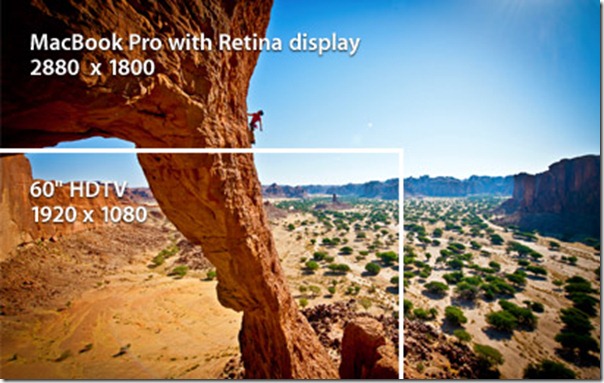
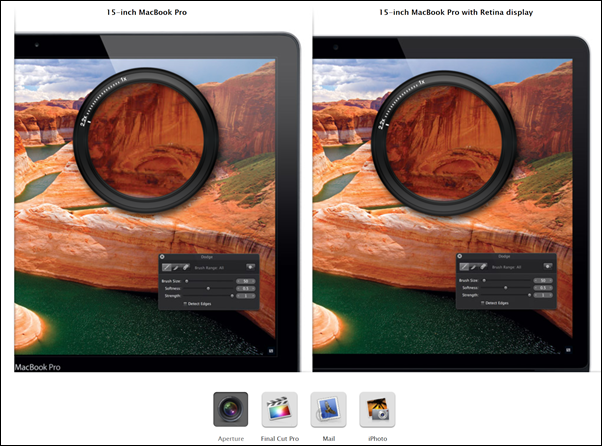
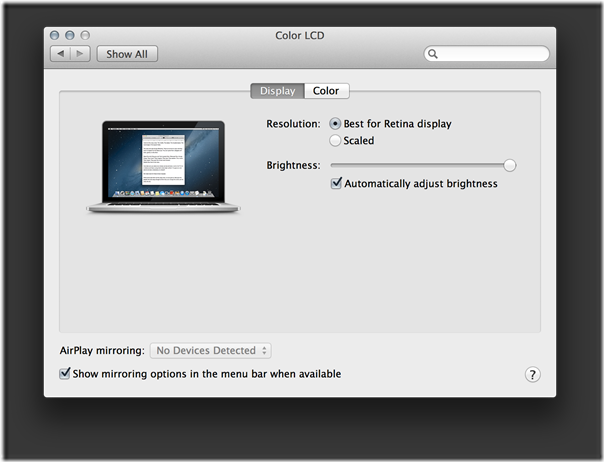
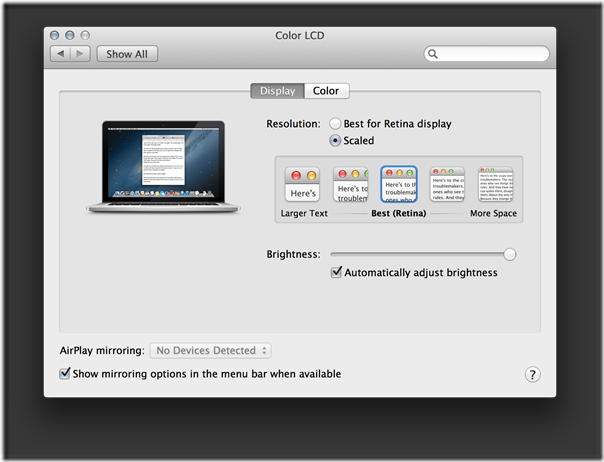
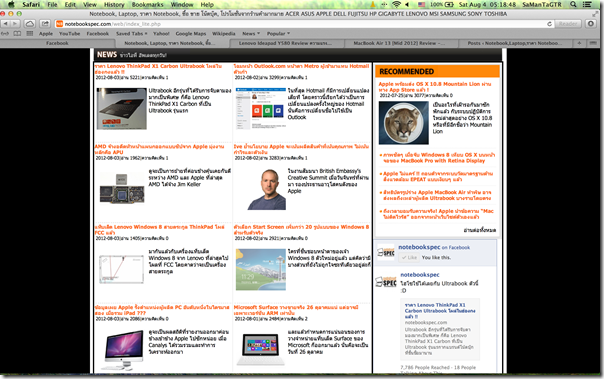
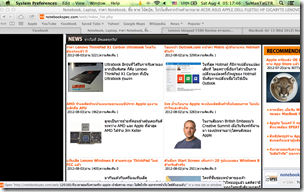
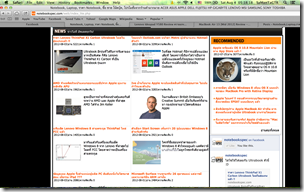

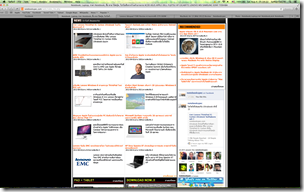
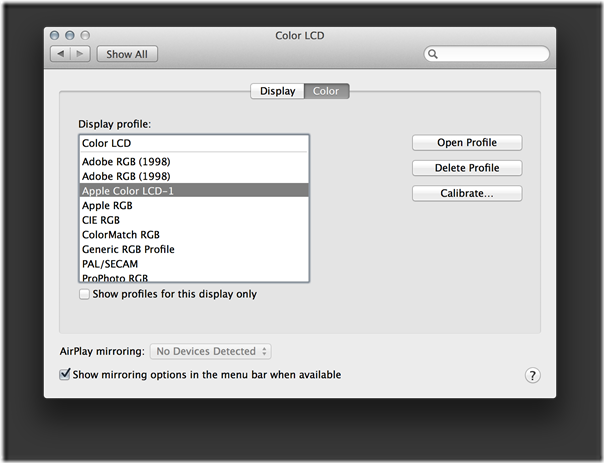
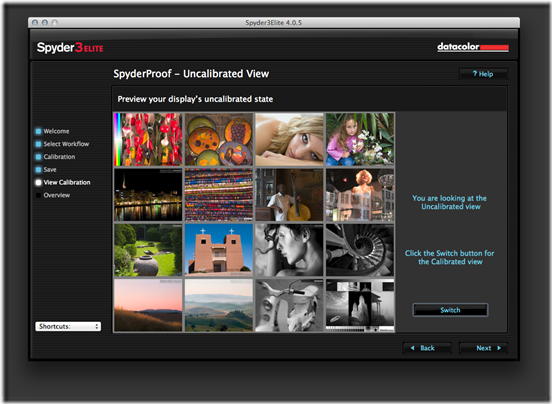
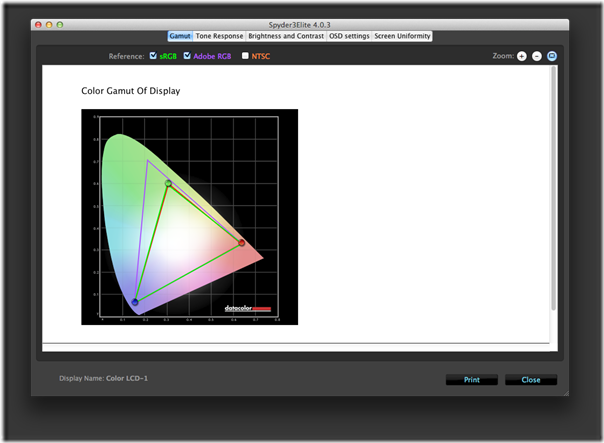
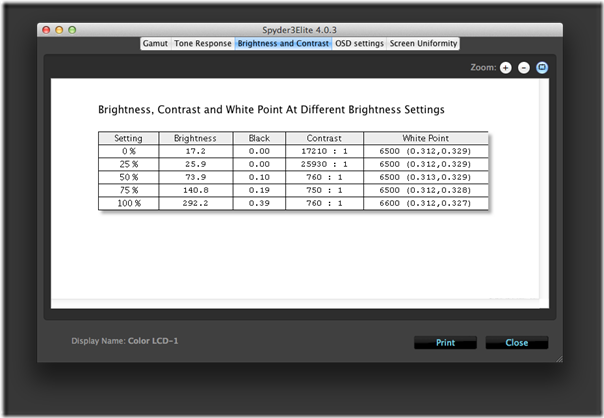
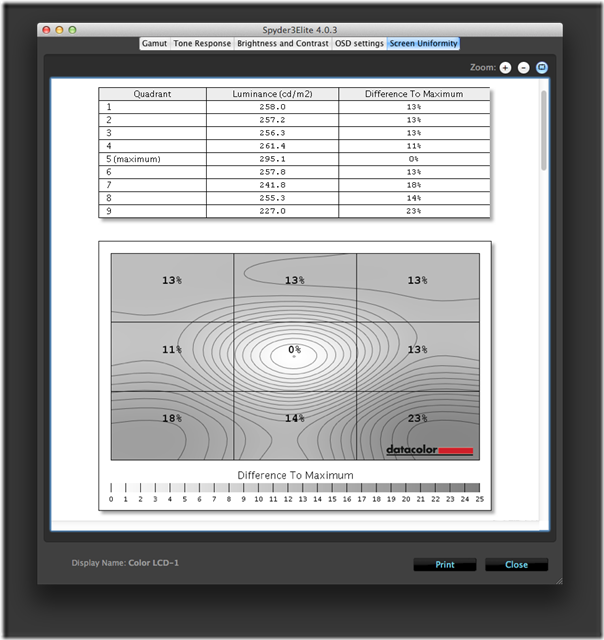
![Apple MacBook Pro with Retina Display [Mid 2012] Review 052 Apple MacBook Pro with Retina Display [Mid 2012] Review 052](https://notebookspec.com/web/wp-content/uploads/2012/08/Apple-MacBook-Pro-with-Retina-Display-Mid-2012-Review-052_thumb.jpg)
![Apple MacBook Pro with Retina Display [Mid 2012] Review 051 Apple MacBook Pro with Retina Display [Mid 2012] Review 051](https://notebookspec.com/web/wp-content/uploads/2012/08/Apple-MacBook-Pro-with-Retina-Display-Mid-2012-Review-051_thumb.jpg)
![Apple MacBook Pro with Retina Display [Mid 2012] Review 054 Apple MacBook Pro with Retina Display [Mid 2012] Review 054](https://notebookspec.com/web/wp-content/uploads/2012/08/Apple-MacBook-Pro-with-Retina-Display-Mid-2012-Review-054_thumb.jpg)
![Apple MacBook Pro with Retina Display [Mid 2012] Review 056 Apple MacBook Pro with Retina Display [Mid 2012] Review 056](https://notebookspec.com/web/wp-content/uploads/2012/08/Apple-MacBook-Pro-with-Retina-Display-Mid-2012-Review-056_thumb.jpg)
![Apple MacBook Pro with Retina Display [Mid 2012] Review 055 Apple MacBook Pro with Retina Display [Mid 2012] Review 055](https://notebookspec.com/web/wp-content/uploads/2012/08/Apple-MacBook-Pro-with-Retina-Display-Mid-2012-Review-055_thumb.jpg)
![Apple MacBook Pro with Retina Display [Mid 2012] Review 061 Apple MacBook Pro with Retina Display [Mid 2012] Review 061](https://notebookspec.com/web/wp-content/uploads/2012/08/Apple-MacBook-Pro-with-Retina-Display-Mid-2012-Review-061_thumb.jpg)
![Apple MacBook Pro with Retina Display [Mid 2012] Review 057 Apple MacBook Pro with Retina Display [Mid 2012] Review 057](https://notebookspec.com/web/wp-content/uploads/2012/08/Apple-MacBook-Pro-with-Retina-Display-Mid-2012-Review-057_thumb.jpg)
![Apple MacBook Pro with Retina Display [Mid 2012] Review 060 Apple MacBook Pro with Retina Display [Mid 2012] Review 060](https://notebookspec.com/web/wp-content/uploads/2012/08/Apple-MacBook-Pro-with-Retina-Display-Mid-2012-Review-060_thumb.jpg)
![Apple MacBook Pro with Retina Display [Mid 2012] Review 059 Apple MacBook Pro with Retina Display [Mid 2012] Review 059](https://notebookspec.com/web/wp-content/uploads/2012/08/Apple-MacBook-Pro-with-Retina-Display-Mid-2012-Review-059_thumb.jpg)
![Apple MacBook Pro with Retina Display [Mid 2012] Review 062 Apple MacBook Pro with Retina Display [Mid 2012] Review 062](https://notebookspec.com/web/wp-content/uploads/2012/08/Apple-MacBook-Pro-with-Retina-Display-Mid-2012-Review-062_thumb.jpg)
![Apple MacBook Pro with Retina Display [Mid 2012] Review 065 Apple MacBook Pro with Retina Display [Mid 2012] Review 065](https://notebookspec.com/web/wp-content/uploads/2012/08/Apple-MacBook-Pro-with-Retina-Display-Mid-2012-Review-065_thumb.jpg)
![Apple MacBook Pro with Retina Display [Mid 2012] Review 064 Apple MacBook Pro with Retina Display [Mid 2012] Review 064](https://notebookspec.com/web/wp-content/uploads/2012/08/Apple-MacBook-Pro-with-Retina-Display-Mid-2012-Review-064_thumb.jpg)
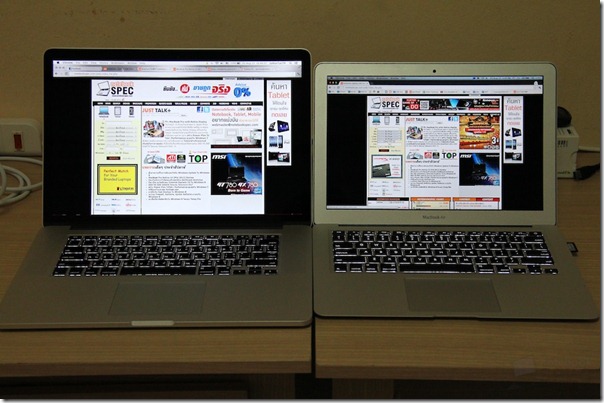
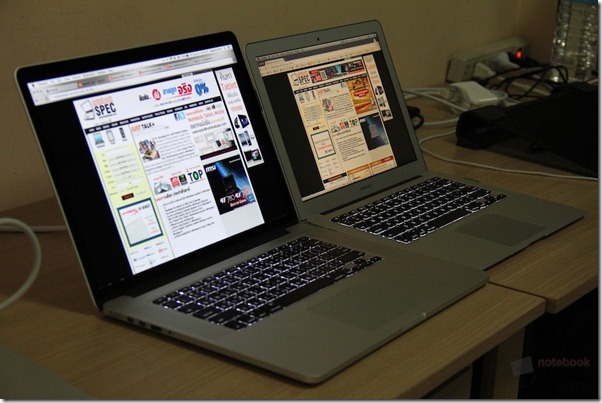
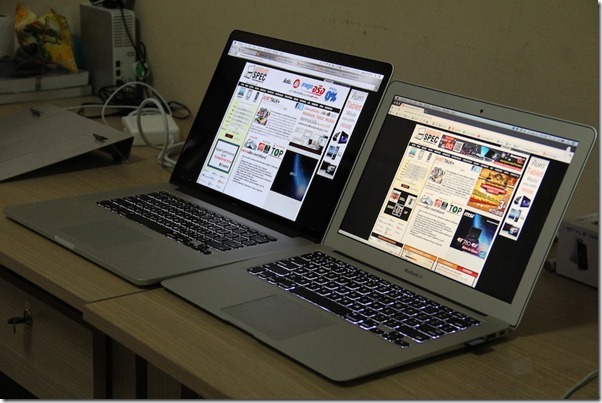
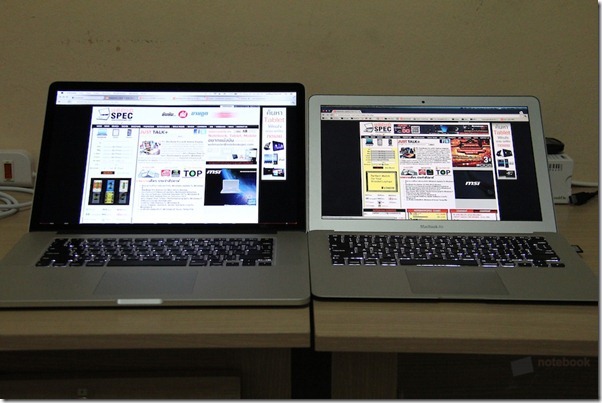
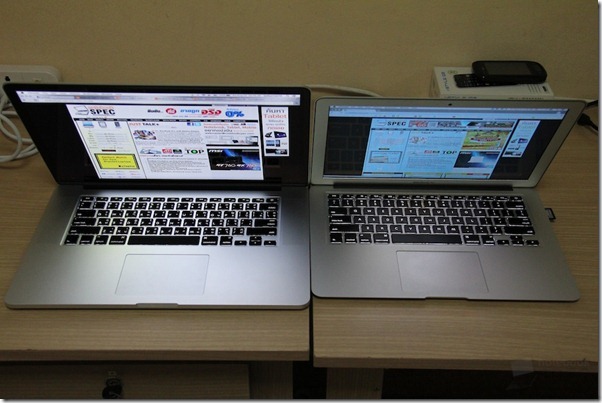
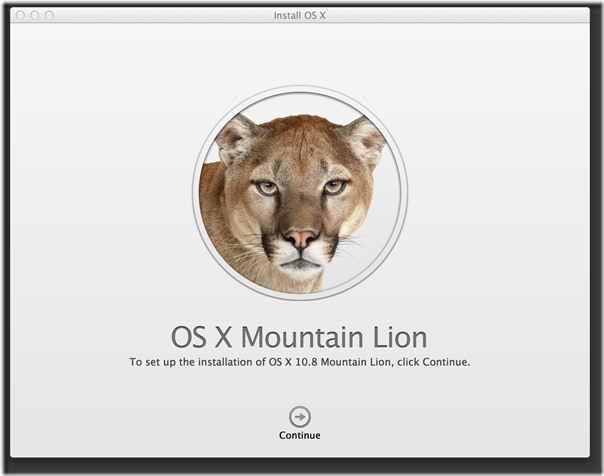
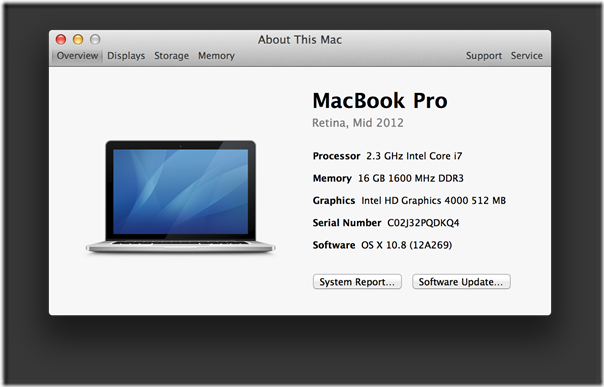
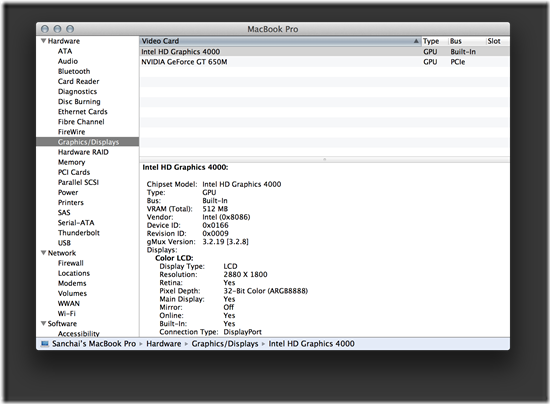
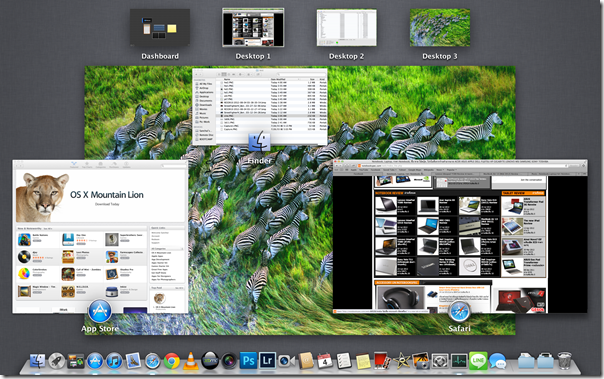
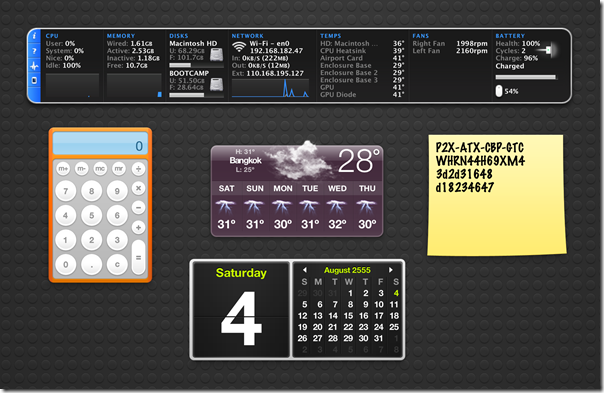
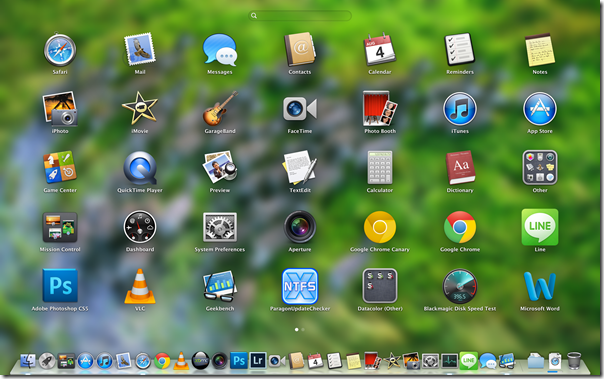
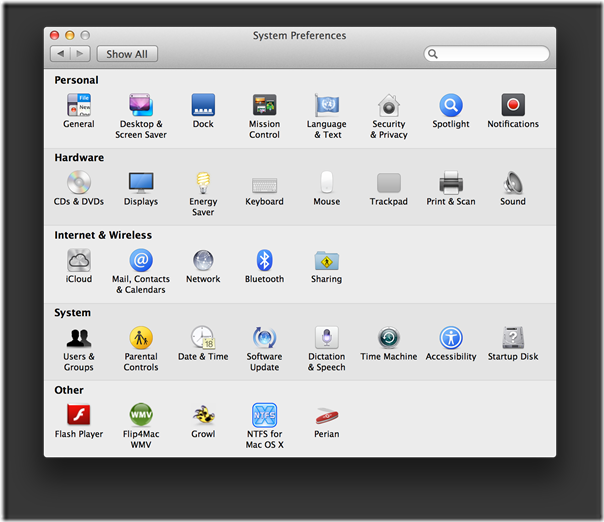
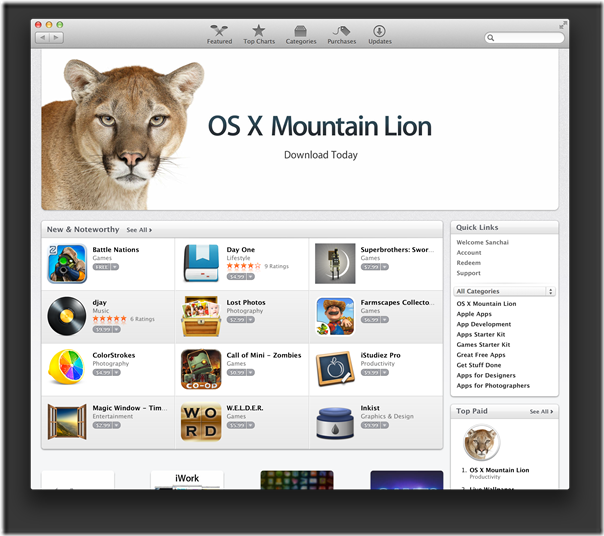
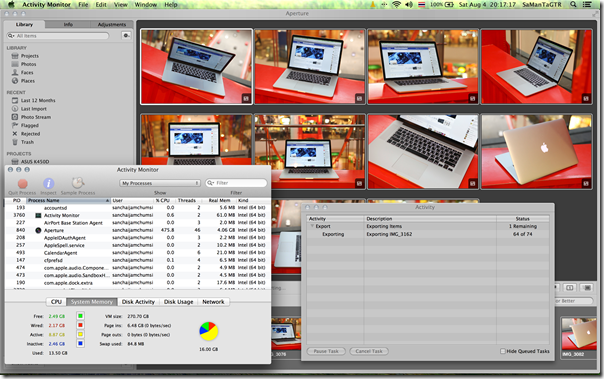
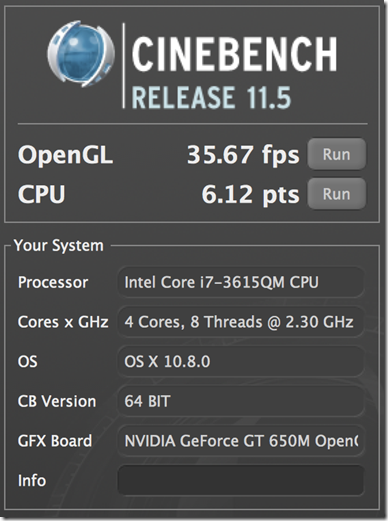
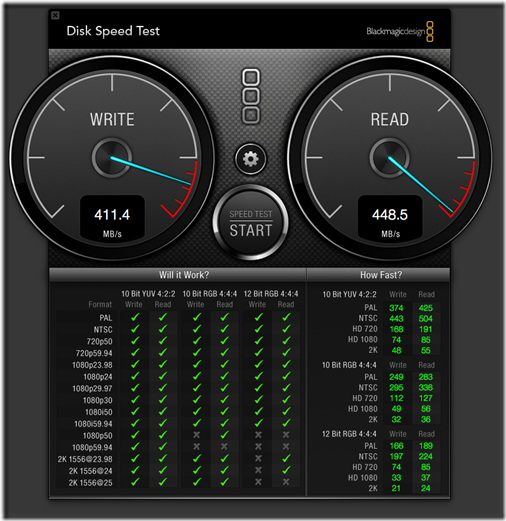
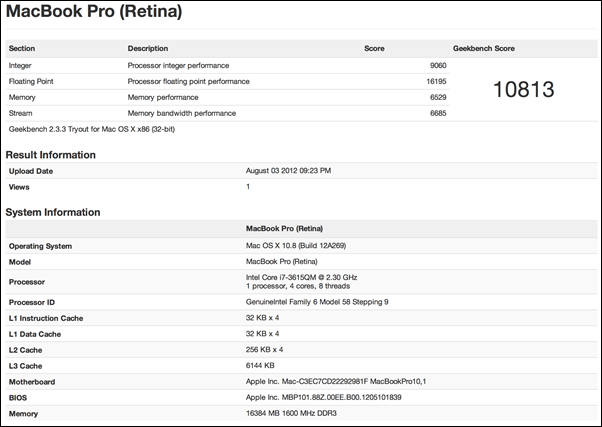
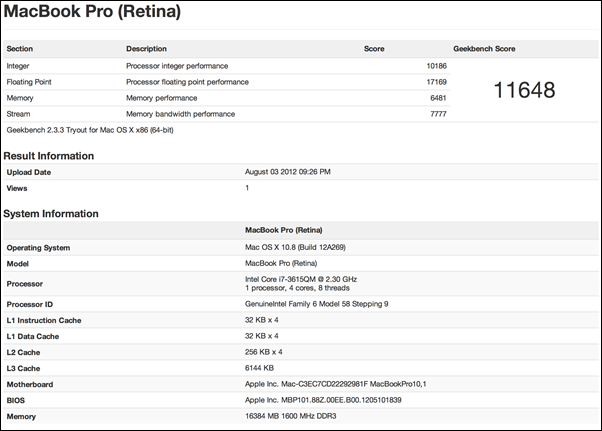
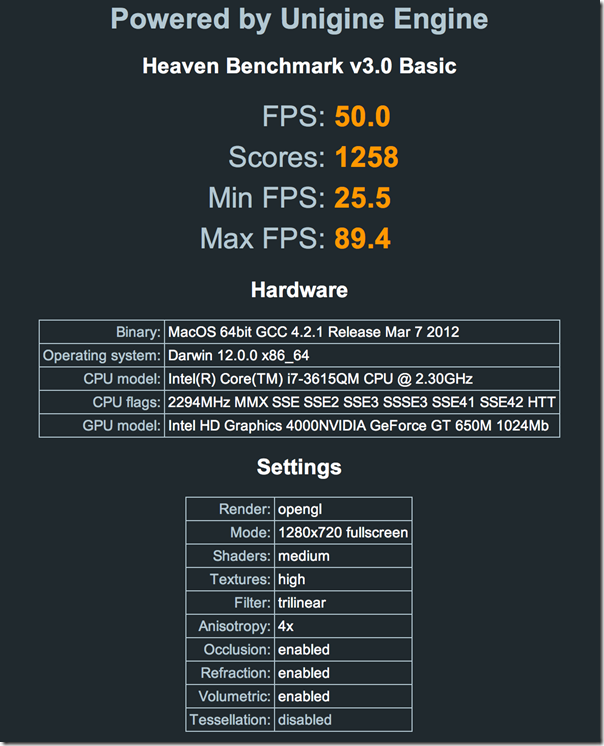
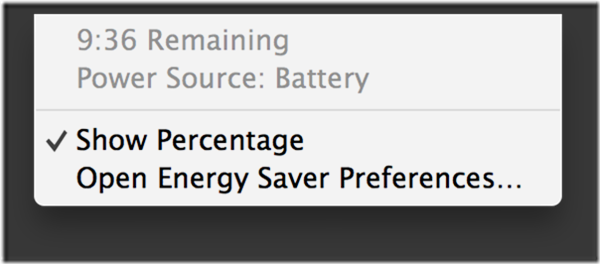
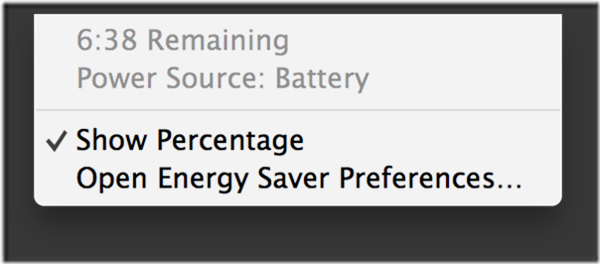
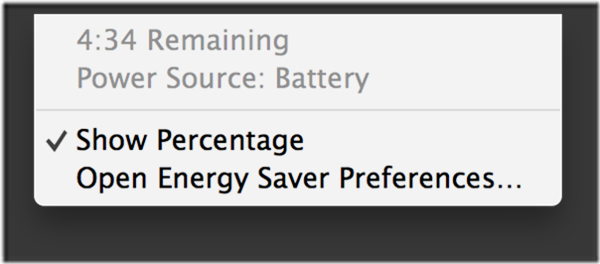


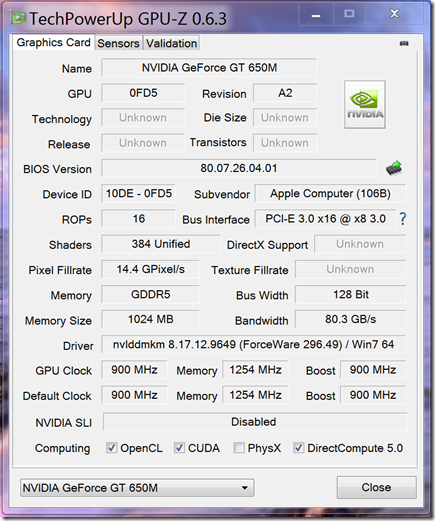
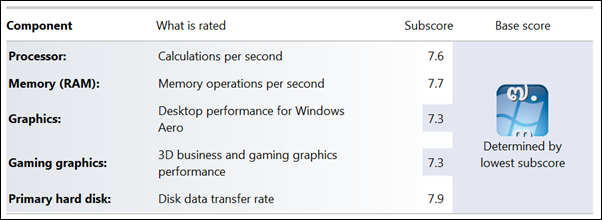
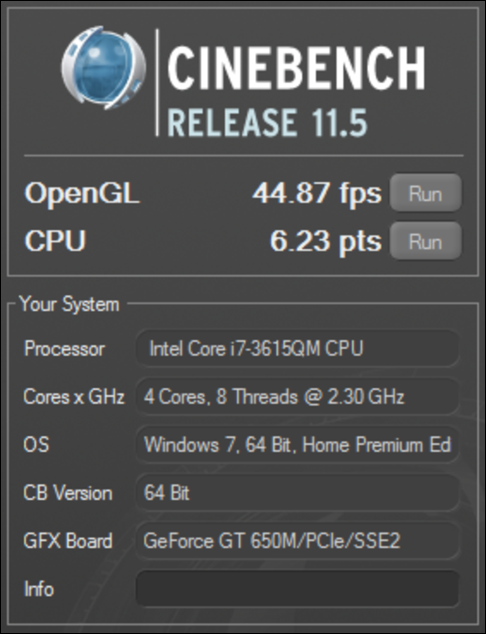
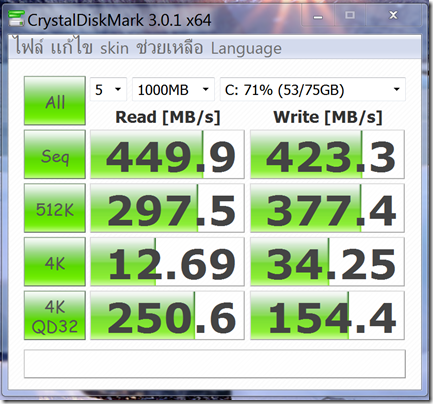
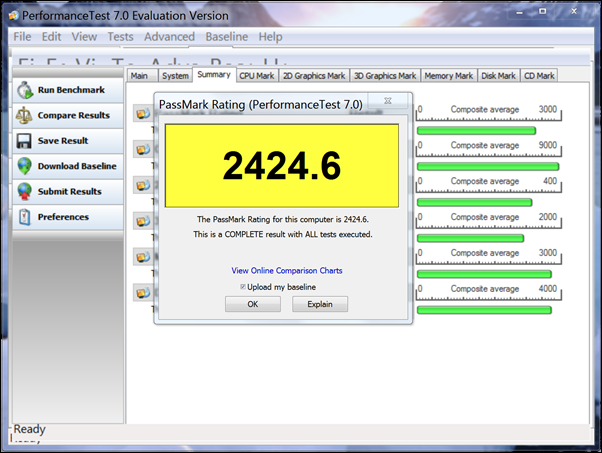
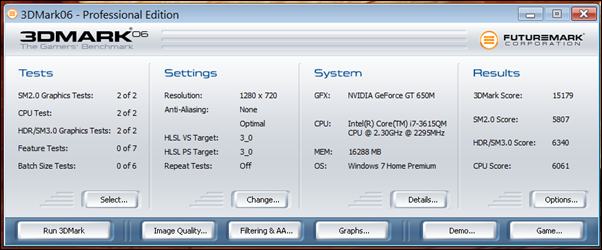
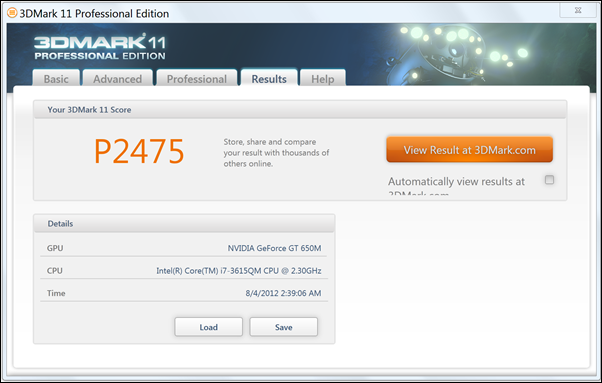
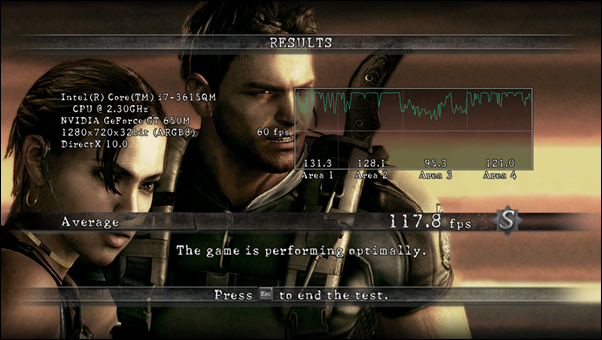
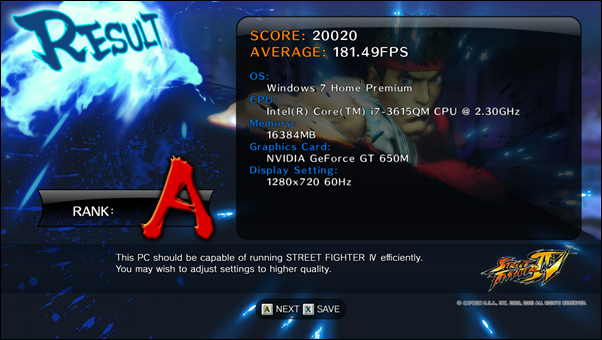
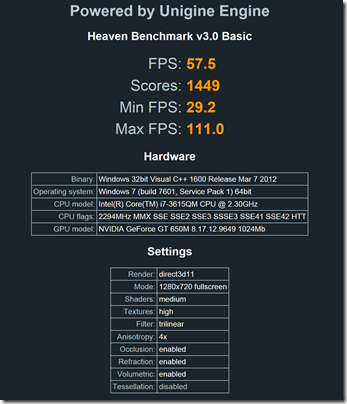

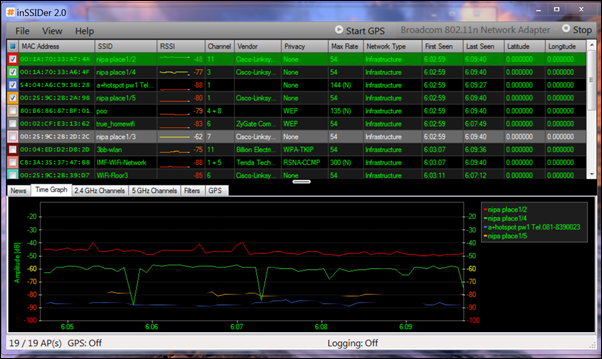
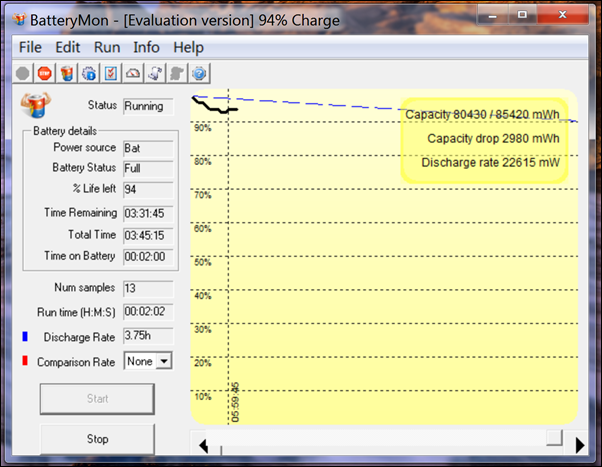
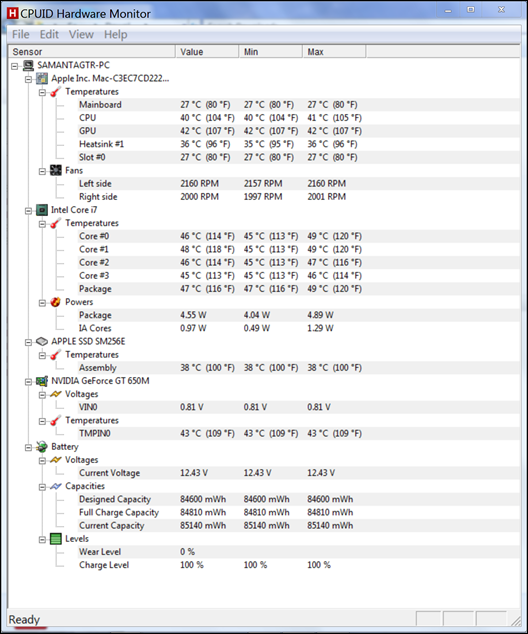
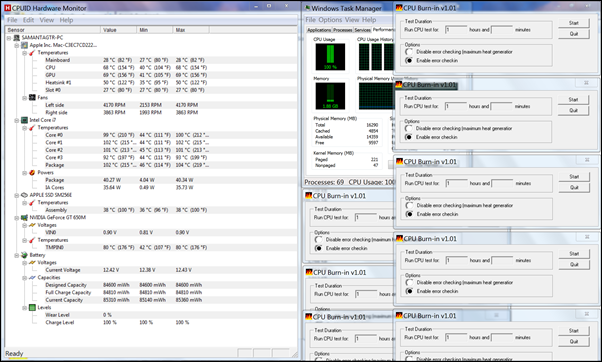
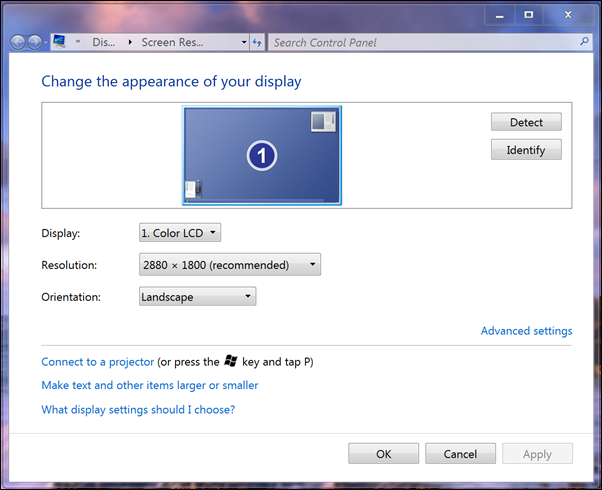
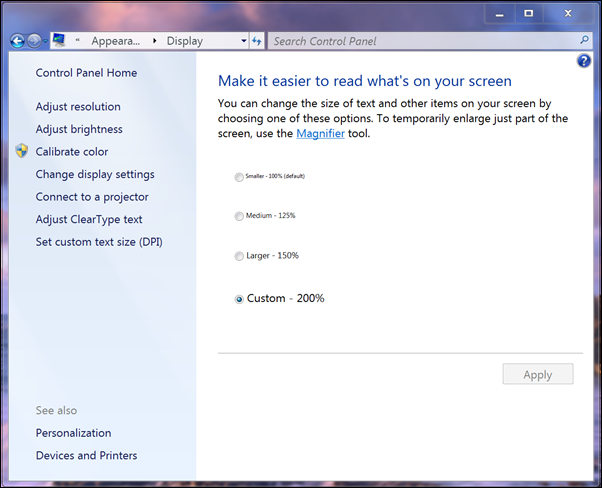
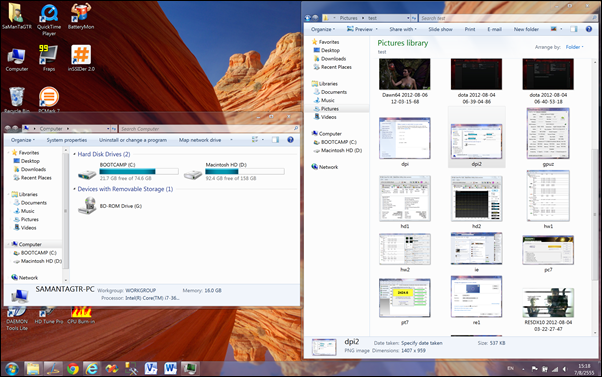
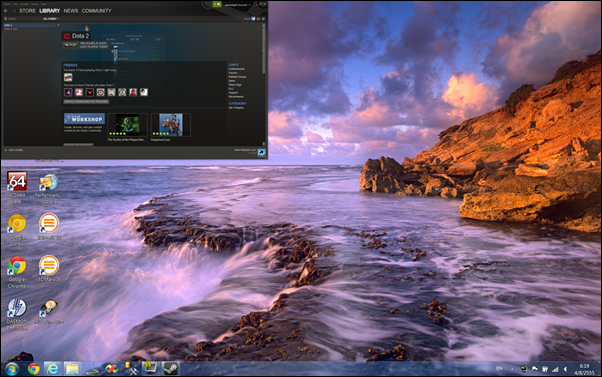
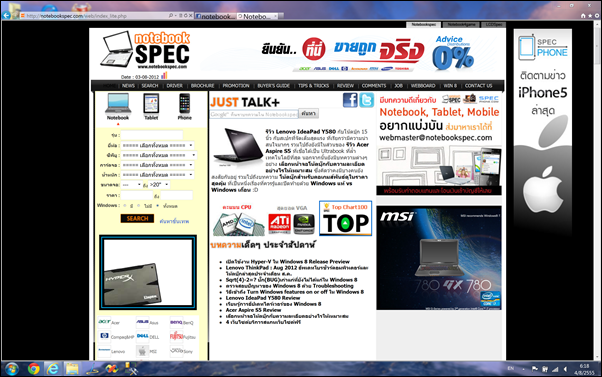
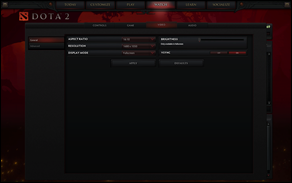
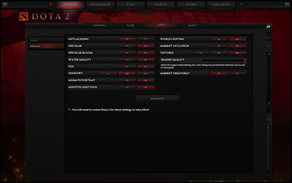

![Apple MacBook Pro with Retina Display [Mid 2012] Review 070 Apple MacBook Pro with Retina Display [Mid 2012] Review 070](https://notebookspec.com/web/wp-content/uploads/2012/08/Apple-MacBook-Pro-with-Retina-Display-Mid-2012-Review-070_thumb.jpg)
![Apple MacBook Pro with Retina Display [Mid 2012] Review 069 Apple MacBook Pro with Retina Display [Mid 2012] Review 069](https://notebookspec.com/web/wp-content/uploads/2012/08/Apple-MacBook-Pro-with-Retina-Display-Mid-2012-Review-069_thumb.jpg)
![Apple MacBook Pro with Retina Display [Mid 2012] Review 077 Apple MacBook Pro with Retina Display [Mid 2012] Review 077](https://notebookspec.com/web/wp-content/uploads/2012/08/Apple-MacBook-Pro-with-Retina-Display-Mid-2012-Review-077_thumb3.jpg)












